Page 1
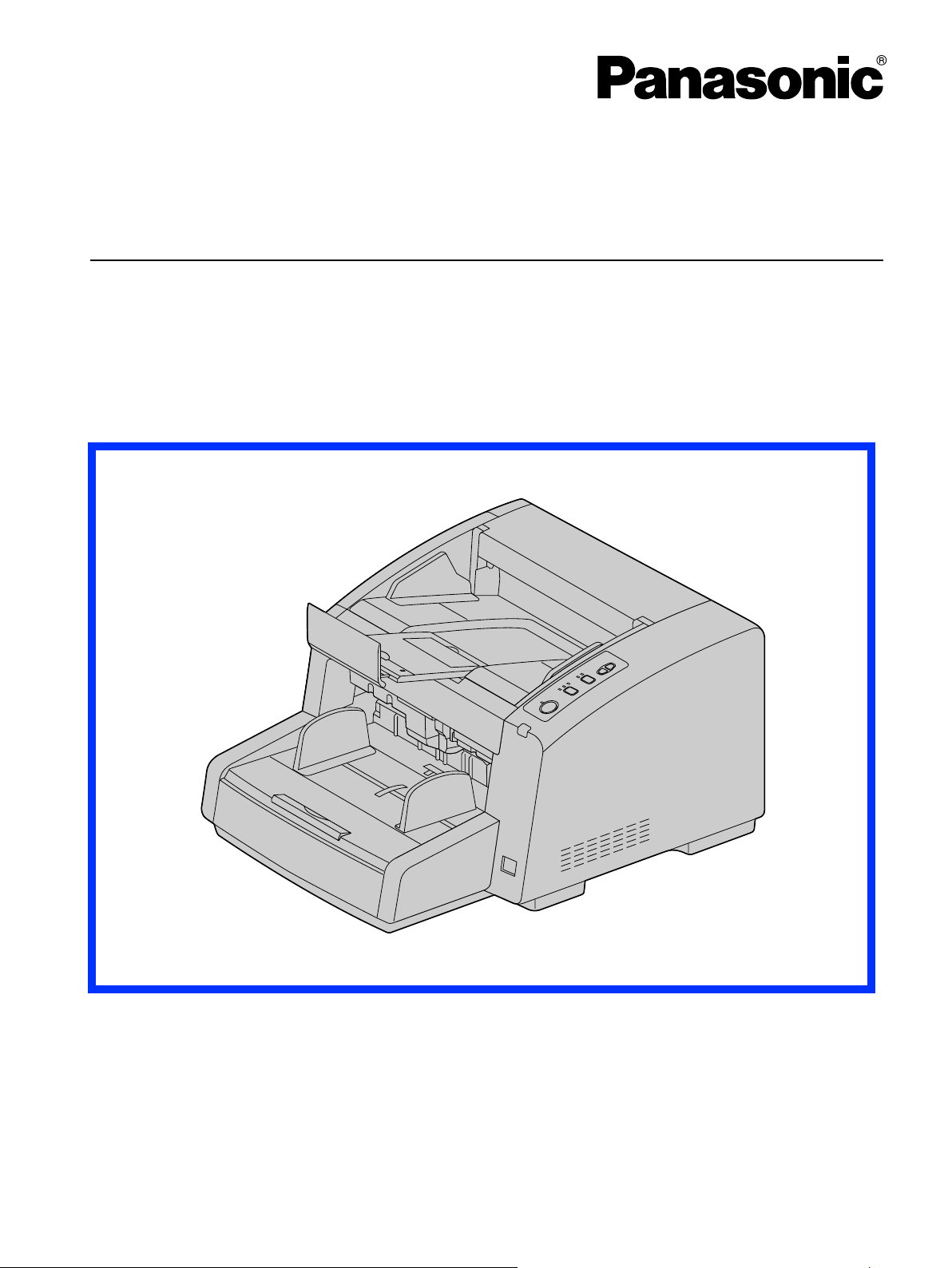
Ⳇˀ྆ḻծؐႽ࿕ဎݽ᱿⫏⤻ȯ〇⩊Ⳇˀ྆ḻʠԊŊ⦼҅〇⩊ᔍ⡶⇦らえ᱿મ⡶༆ҩȯ
⦼⦀₳〇⩊Ⳇˀ྆ḻŊ˫דらえ᱿મ⡶༆ҩȯ⦼ۧΎએሷ⦦ᆙᄽ˴Ŋ˫ᅺരאᤫʠᮢȯ
ࠣ⚦ KV-S4085CW
KV-S4065CW
Ⴝ༆ҩ
ഔ⏨㋧Ⳍ࿕ဎݽ
Page 2
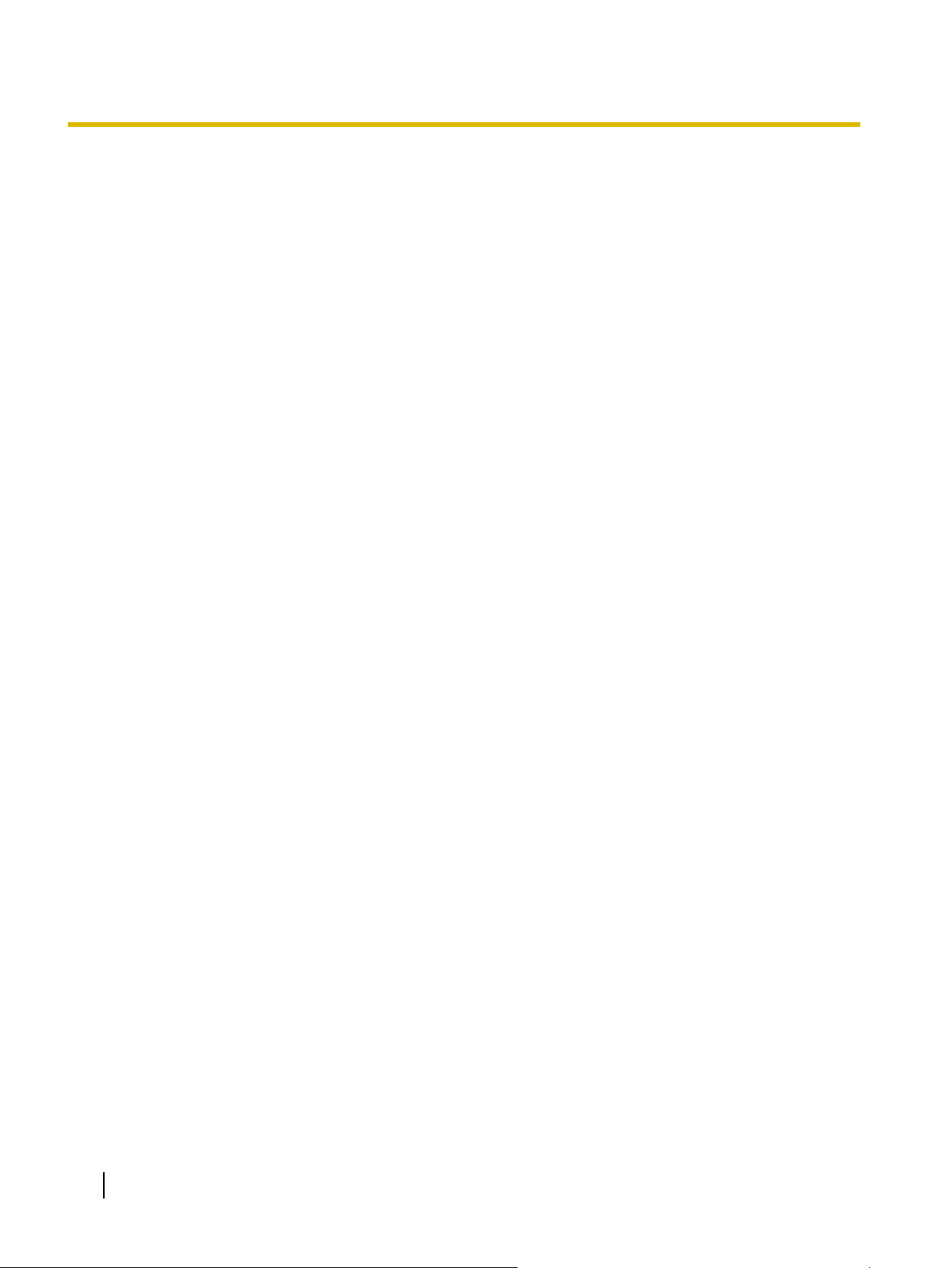
簡介
簡介
感謝您購買 Panasonic 彩色高速掃描器。
功能要點
進紙平順
• 本掃描器具有先進的進紙機制,可監控文件的狀態,並隨之調整滾輪的壓力。因此,本掃描器可掃描各種
厚度的紙張,範圍涵蓋極薄的 20 g/m² 紙張到極厚的 209 g/m² 紙張。
高速雙面掃描
• 無論解析度(200 dpi / 300 dpi)或影像類型(黑白 / 彩色)為何,本掃描器都可高速掃描文件。
單面︰80 頁 / 分鐘,雙面︰160 影像 / 分鐘(KV-S4085CW)
單面︰60 頁 / 分鐘,雙面︰120 影像 / 分鐘(KV-S4065CW)
* 以直立方向掃描 A4 紙張而得到速度數據。
支援高效率的掃描工作
• 本掃描器具備裝訂文件偵測功能,可自動偵測釘書針裝訂的文件,並在必要時嘗試停止掃描,以免掃描器
損毀。
• 本掃描器配備 3 個超音波感應器,可分別開啟和關閉。這些分別位於 3 個不同的位置(左、中、右),可偵測
各種雙頁進紙狀況。
(KV-S4065CW︰1 處)
其他功能
• 您可以選擇前端出紙匣和後端出紙匣(直線通道)作為出紙通道。使用直線通道,可以掃描較長或較厚的
紙張。
• 您可以分別設定左右文件導板。完成設定後,便可正確掃描不同紙張尺寸的文件。
• 進紙通道可以敞開,以便取出夾紙或進行維修。
操作手冊
2
Page 3
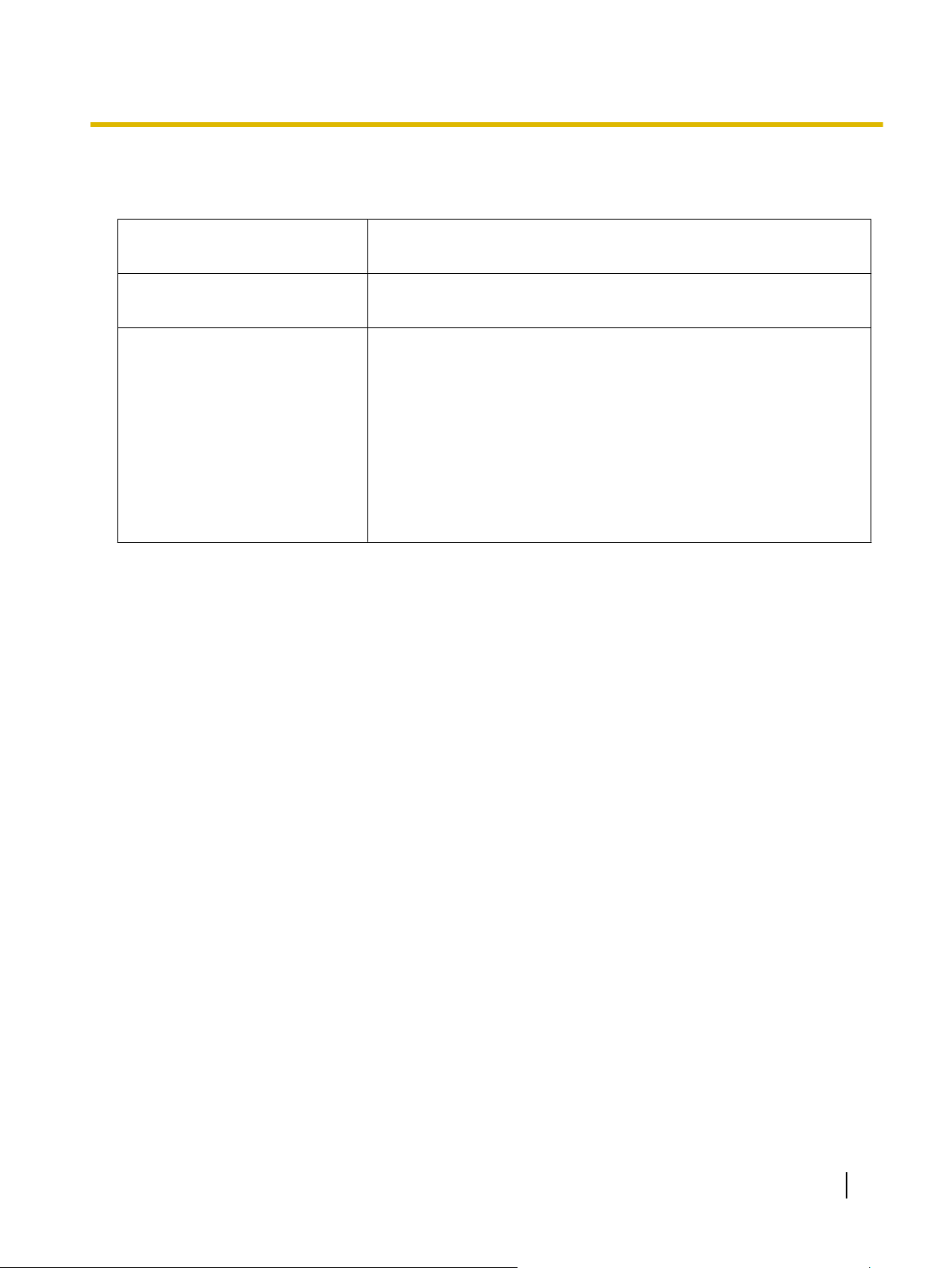
關於說明文件
掃描器說明文件包含 2 份手冊︰安裝手冊和操作手冊。另外包含 3 份軟體參考手冊。
簡介
(電子版說明文件)
縮寫
• Windows
• Windows
• Windows
• Windows Vista
安裝手冊
(書面說明文件)
操作手冊
(本手冊)
軟體參考手冊
安裝手冊說明安裝的方法和程序。
操作手冊說明裝置的零件名稱、操作、功能及維修事項。
• PIE 參考手冊
說明如何使用 ISIS 和 TWAIN 驅動程式,設定 PIE(Panasonic 影像
強化技術)功能。
• RTIV 參考手冊
說明 RTIV(可靠輸出影像檢視器)的功能和設定。 (按一下 RTIV
上的說明按鈕,可以檢視該手冊。)
• 使用者工具程式參考手冊
說明使用者工具程式的使用方法,以用於掃描器維修。 (按一下使
用者工具程式上的說明按鈕,可以檢視該手冊。)
®
表示 Microsoft® Windows® 作業系統(以下稱為 Windows)。
®
2000 表示 Microsoft® Windows® 2000 作業系統(以下稱為 Windows 2000)。
®
XP 表示 Microsoft® Windows® XP 作業系統(以下稱為 Windows XP)。
®
表示 Microsoft® Windows Vista® 作業系統(以下稱為 Windows Vista)。
• 本手冊的圖解以 KV-S4085CW 為例。
商標
• Microsoft、Windows 和 Windows Vista,是 Microsoft Corporation 在美國和 / 或其他國家地區的註冊商標或
商標。
• ISIS 和 QuickScan Pro 是 EMC Corporation 的註冊商標或商標。
• IBM 和 AT 是 International Business Machines Corporation 在美國和 / 或其他國家地區的商標。
• Intel 和 Intel Core 是 Intel Corporation 在美國和 / 或其他國家地區的商標。
• Adobe 和 Reader 是 Adobe Systems Incorporated 在美國和 / 或其他國家地區的註冊商標或商標。
• 其他所有商標屬於各擁有者所有。
操作手冊
3
Page 4
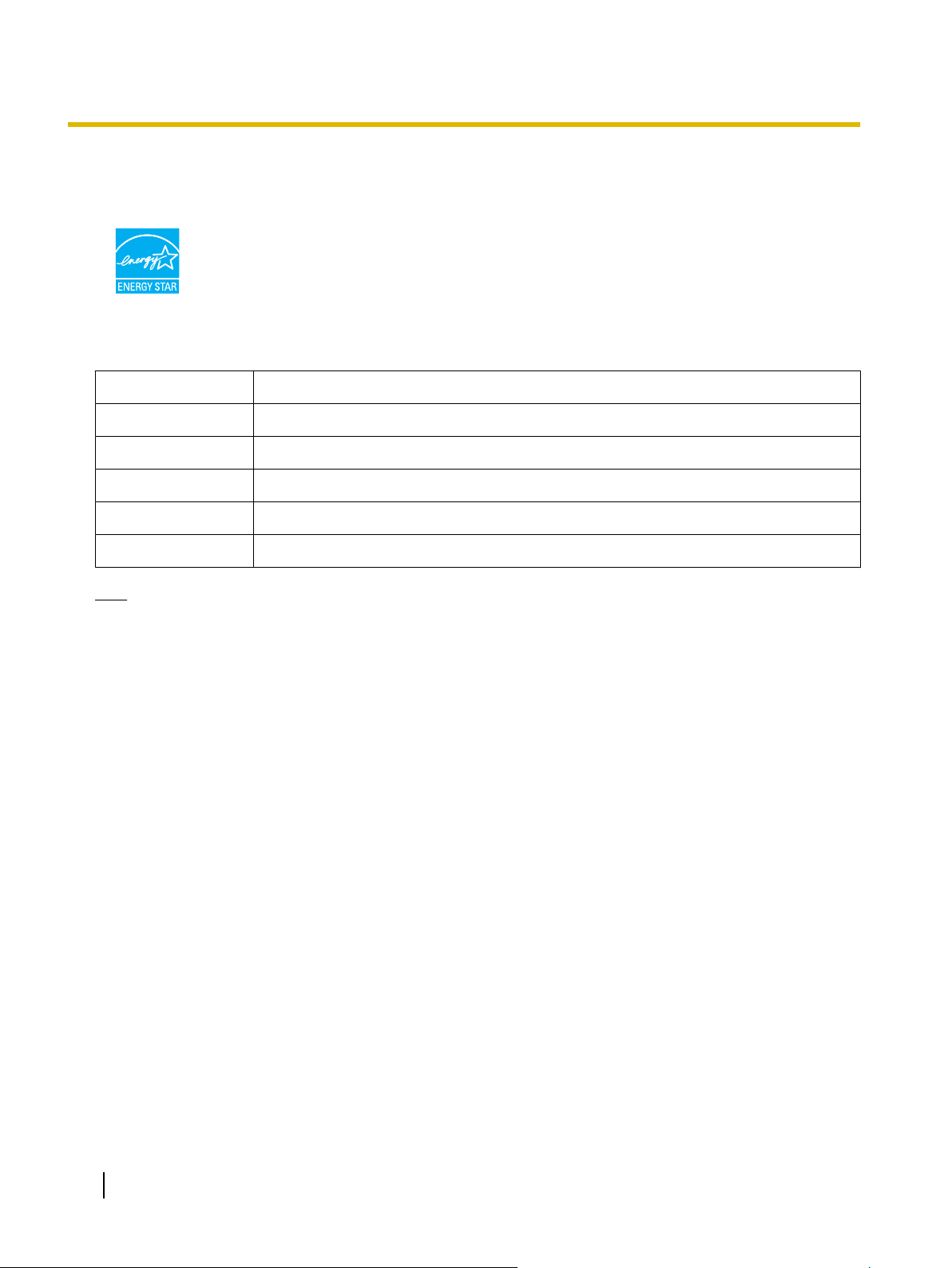
⯿ᣅ ENERGY STAR® ⤺Ԭ᱿ɺڂŊPanasonic Ύ⨢ᮟٴὪ ENERGY STAR ᱿ῃ⋱
ᐻȯ
簡介
國際 ENERGY STAR 計劃
系統需求
電腦
CPU
作業系統
介面
記憶體
硬碟
備註
IBM® PC/AT® 或配備光碟機的相容機器
Intel® Core™ 2 Duo,1.8 GHz 或以上
Windows 2000 / Windows XP / Windows Vista
USB 2.0
1 GB 或以上
需要 5 GB 或以上的可用空間。
• 以上系統需求,可能不盡符合所有作業系統的需求。
• 視主機電腦的作業環境或使用的應用程式而定,掃描速度可能會有所不同。
• 由於 USB 1.1 的速度較為緩慢,建議使用 USB 2.0 介面。
• 如果掃描器連接到 USB 集線器,不保證可正常運作。
操作手冊
4
Page 5
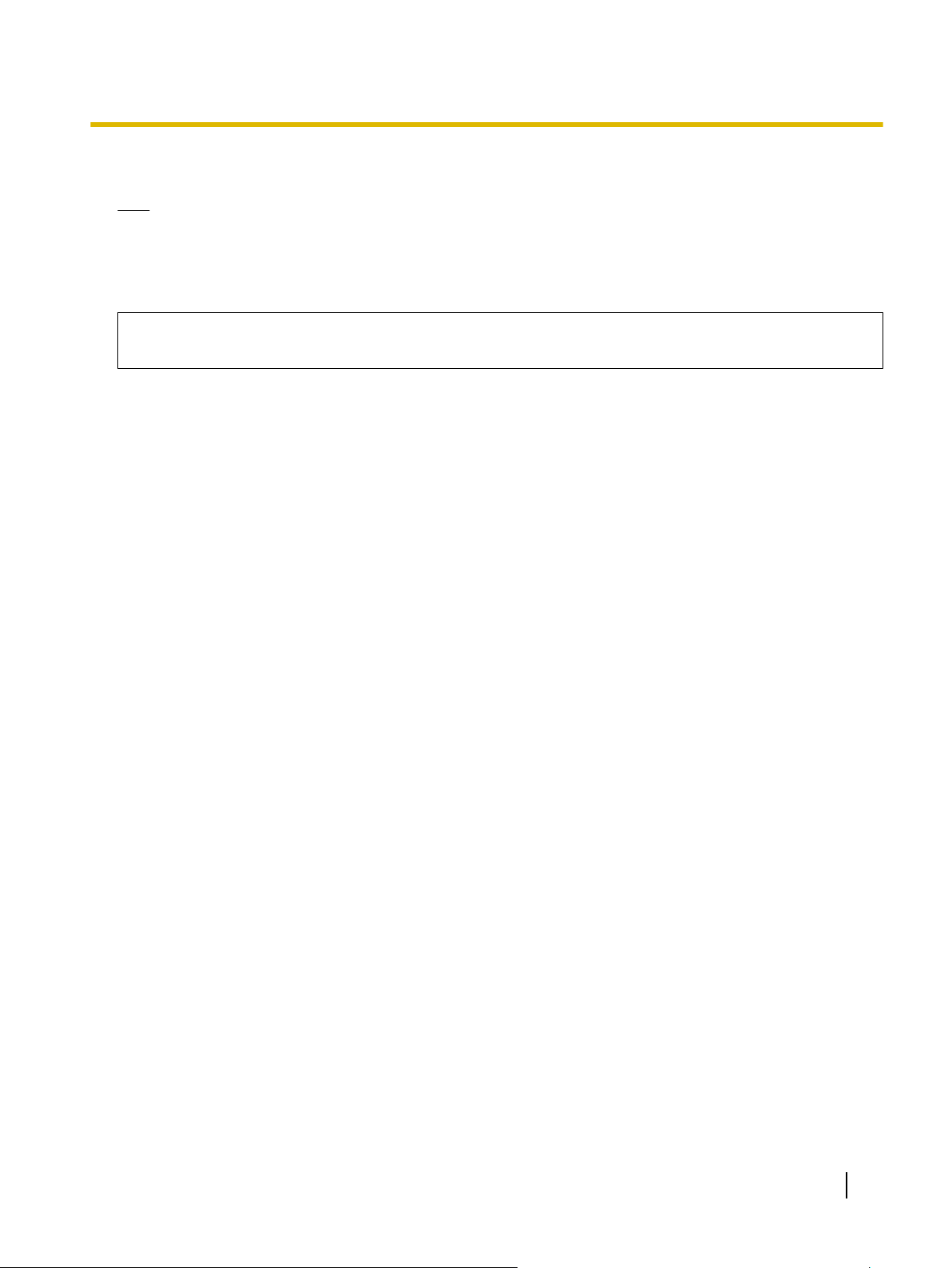
美國聯邦通信委員會規定要求(僅限於美國)
備註
本設備經過測試,符合 FCC 規定第 15 項 A 類數位裝置限制。上述限制旨在合理防範,避免在商業環境操
作設備時,出現任何不良干擾。本設備會產生、使用並發出無線電波,若未依指示手冊進行安裝和使用,
可能造成無線電通訊的不良干擾。在住宅區操作本設備可能會造成不良干擾,使用者必須自行修正這類干
擾。
FCC 警告︰為確保持續符合 FCC 規定,使用者務必使用完整包覆的介面纜線和隨附的電源線。此外,未經授
權自行變更或修改本設備,將造成使用者操作裝置的授權失效。
對於 FRG 使用者(僅限於德國)
根據機器噪音資訊規定 3.GPSGV,聲音壓力上限在 70 dB(A) 以下,符合 EN ISO 7779 規定。
簡介
操作手冊
5
Page 6
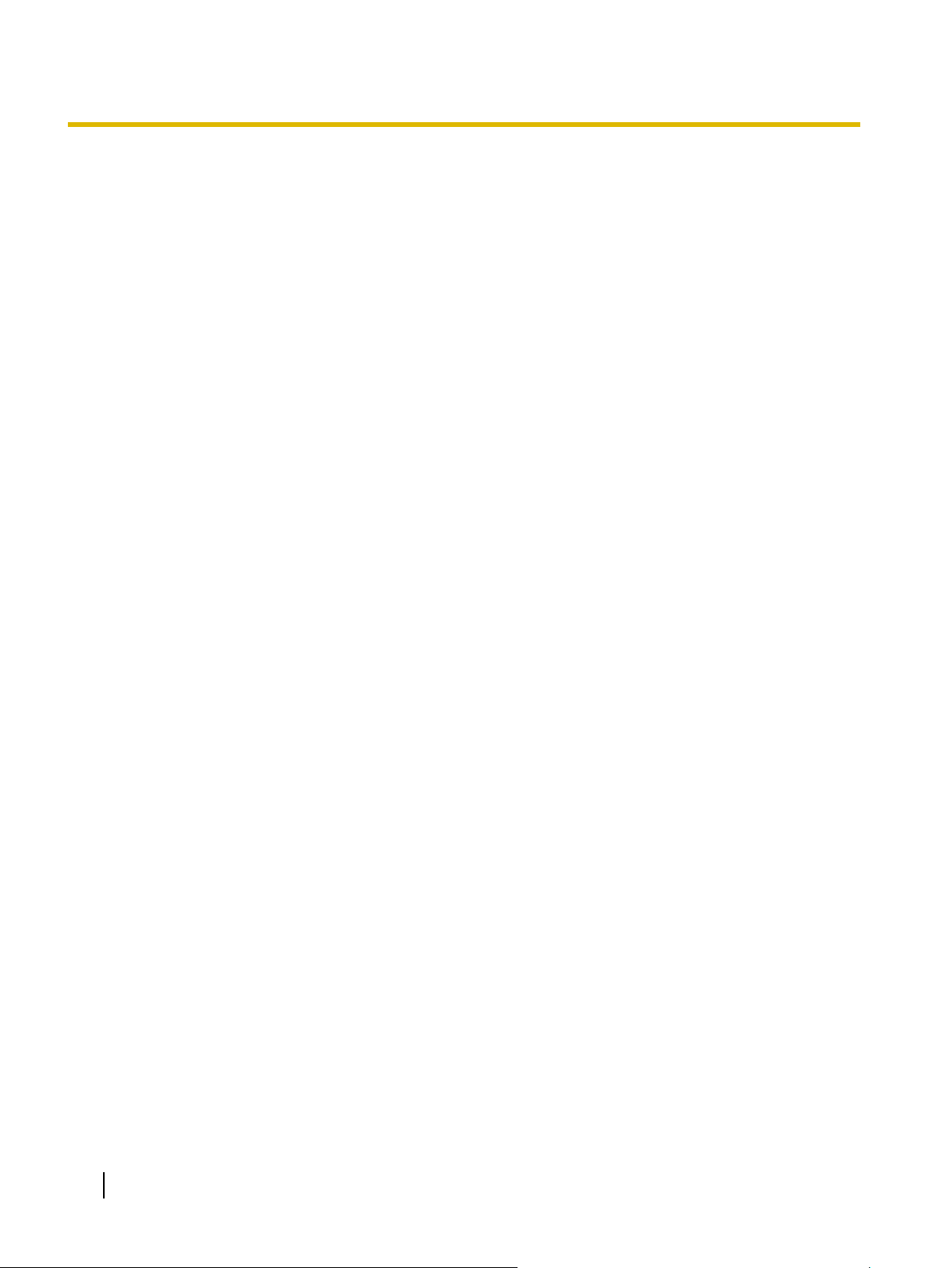
目錄
開始使用之前 ..............................................................................................8
控制項目的位置 ........................................................................................14
操作 ..........................................................................................................19
安全須知 ..............................................................................................................................8
安全資訊(僅適用於英國) ...............................................................................................11
注意事項 ............................................................................................................................12
主要裝置 ............................................................................................................................14
控制面板和狀態指示 ..........................................................................................................16
控制面板 ........................................................................................................................16
關於狀態指示 .................................................................................................................18
開啟電源開關 .....................................................................................................................19
準備文件 ............................................................................................................................20
可用文件 ........................................................................................................................20
不可用文件 .....................................................................................................................22
進紙設定 ............................................................................................................................23
變更進紙匣位置 .............................................................................................................23
變更紙張厚度模式 ..........................................................................................................24
選擇已掃描文件的紙張通道 ...........................................................................................25
掃描的文件 ........................................................................................................................26
掃描紙張均為相同尺寸的文件 ........................................................................................27
掃描混用各種紙張尺寸的文件 ........................................................................................33
使用控制單張紙 .................................................................................................................40
關於列印控制單張紙 ......................................................................................................41
變更掃描背景色彩 .............................................................................................................42
切換參考板 .....................................................................................................................42
保養和維修 ...............................................................................................45
清除夾紙 ............................................................................................................................45
清潔掃描器 ........................................................................................................................48
掃描器外部 .....................................................................................................................48
掃描器內部 .....................................................................................................................50
清潔滾輪 ........................................................................................................................51
清潔感應器和影像感應器蓋板 ........................................................................................56
更換零件和選購裝置 .................................................................................60
更換零件和選購裝置 ..........................................................................................................60
更換零件 ............................................................................................................................61
更換進紙滾輪和分隔滾輪 ...............................................................................................61
更換防雙頁進紙滾輪 ......................................................................................................64
操作手冊
6
Page 7
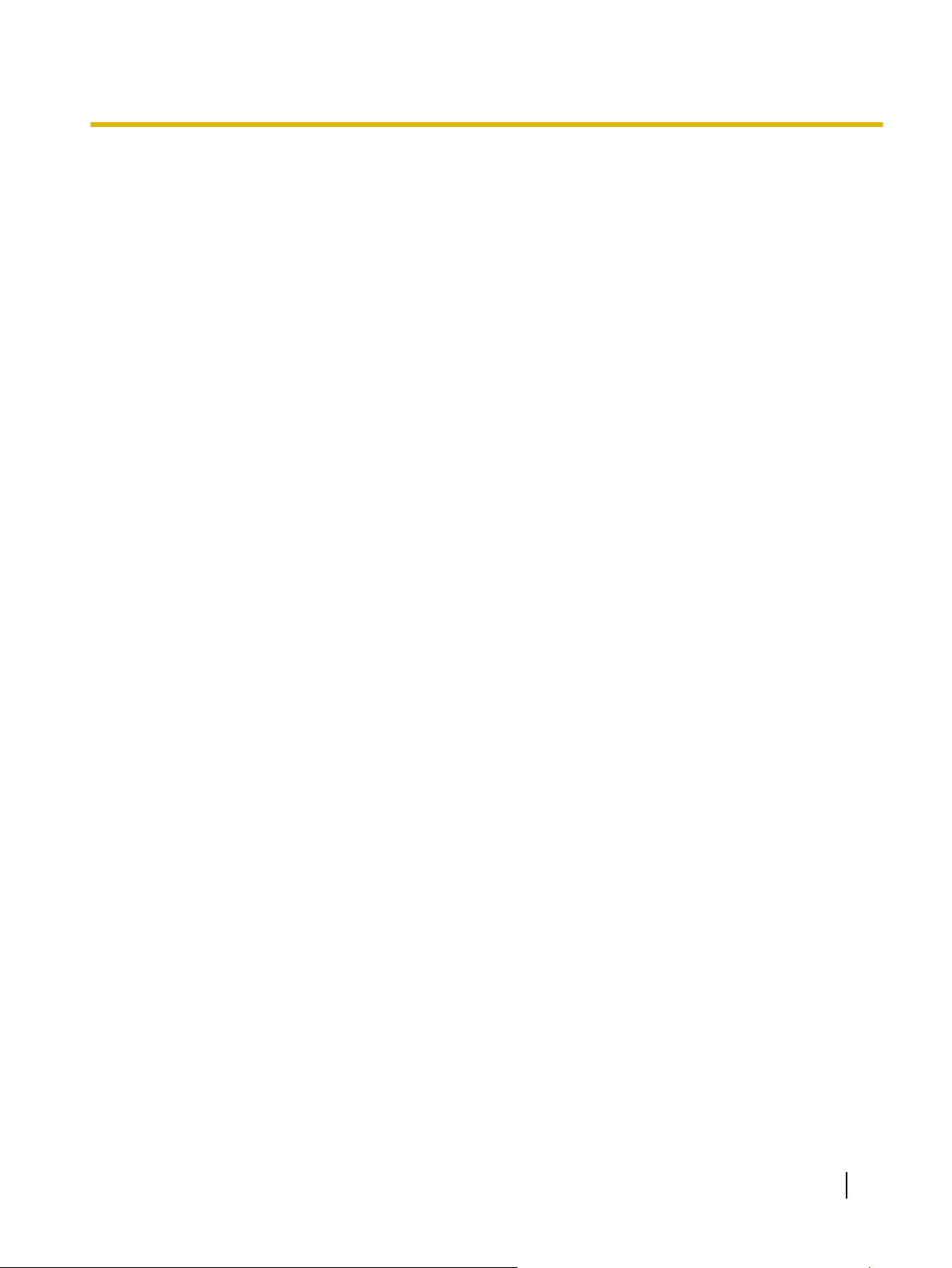
安裝選購裝置 .....................................................................................................................69
安裝壓印機裝置 .............................................................................................................69
安裝墨水匣 .................................................................................................................74
取出墨水匣 .................................................................................................................76
列印 ............................................................................................................................77
附錄 ..........................................................................................................79
疑難排解 ............................................................................................................................79
濃淡處理調整 .....................................................................................................................82
重新包裝指示 .....................................................................................................................83
規格 ...................................................................................................................................86
索引................................................................................................................88
操作手冊
7
Page 8
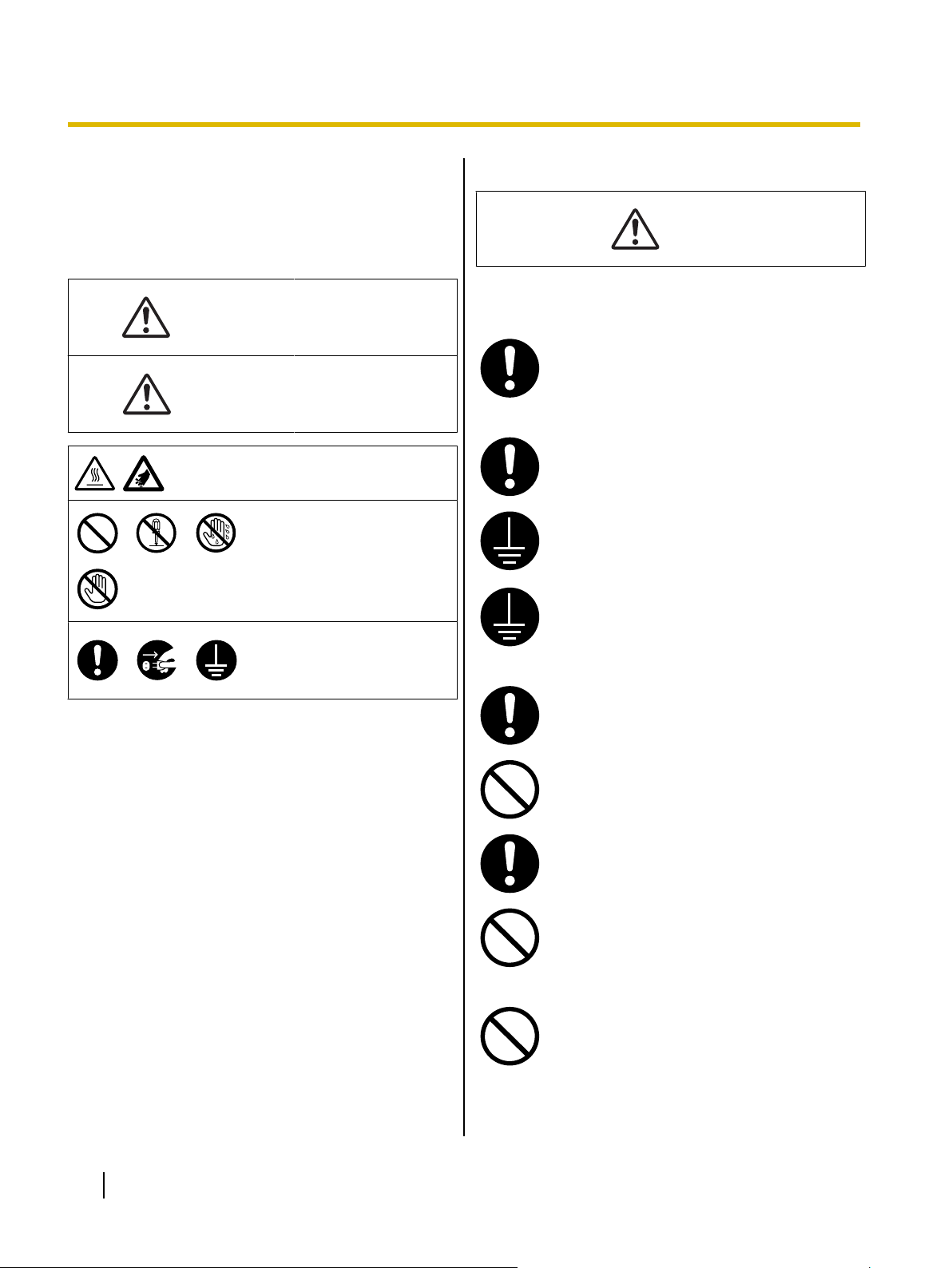
⨸ب
ଅൔ
⨸ب
開始使用之前
開始使用之前
安全須知
為了防止嚴重傷害和生命危險,請在使用本設備前仔細
閱讀本部份內容,確保正確安全的使用設備。
• 本節說明本手冊使用的圖形符號。
表示潛在危險,可能導
致嚴重傷害乃至威脅生
命。
表示危險,可能導致輕
微傷害或引起設備損
壞。
這些符號旨在提醒操作人員,
必須謹慎執行特定操作程序。
這些符號用於提醒操作者不可
以執行的特定操作步驟。
這些符號用於提醒操作者在安
全使用本設備過程中應重點注
意的特定操作步驟。
用於使用者
電源和接地連接
本機的電源電壓在銘牌上列出。
本機僅可插入適當電壓的交流插座。
如果使用未指定的電流額定值的電線,本機
或插頭可能會發出煙霧或過熱而無法觸摸。
操作本產品時,電源插座必須靠近產品並易
於拿取。
為了確保安全操作,必須將附帶的電源線插
入用標準地線有效接地的三腳標準電源插
座。
設備能正常工作並不意味著電源已接地,設
備是完全安全的。為了您的安全起見,如果
懷疑電源沒有有效接地,請向合格的工程師
諮詢。
如果插頭無法插入電源插座,請聯繫有證照
的工程師更換正確接地的電源插座。
請勿變更接地插頭(例如,請勿使用轉換插
頭)。
將電源線牢固地插入交流插座。則可能會造
成火災或觸電。
請勿拉拽,彎折電源線和插頭,或者在上面
放置物體,或者將其外皮剝落。
對電源線或插頭的損壞可能會造成火災或觸
電。
請勿嘗試修理電源線或插頭。如果電源線或
插頭損毀或磨損,請洽詢授權服務代表進行
更換。
操作手冊
8
Page 9
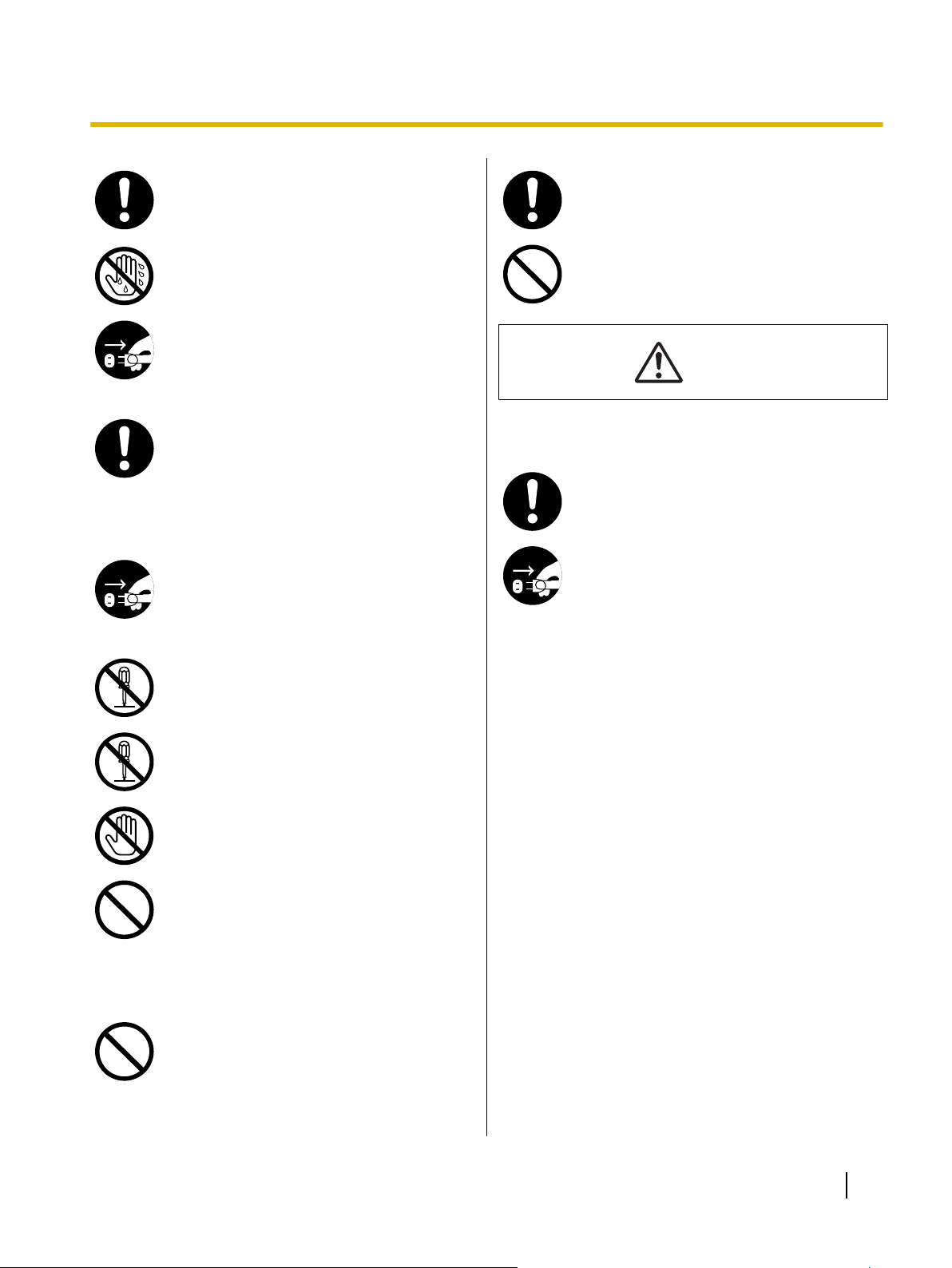
ଅൔ
開始使用之前
請確保插頭連接無灰塵。在潮濕的環境中,
如果髒汙的接頭長時間無人照看,會洩露出
大量電流,可能會產生熱甚至造成火災。
切勿用潮濕的手觸摸插頭。
有觸電的危險。
如果裝置冒煙、過熱、發出異味或出現雜
音,請停止操作。上述狀況可能造成火災或
觸電等危險。請立即關閉裝置的電源,並拔
除電源線,然後洽詢經銷商進行維修服務。
中斷裝置的電源時,請抓住插頭而非電線。
強拉電線會造成電線損壞,可能造成火災或
觸電等危險。
操作安全措施
如果金屬碎片或水滲入到機器內,請立即關
閉設備電源並立即拔開插頭。聯絡您的經銷
商以進行服務。操作髒汙的機器會造成火災
或觸電。
滾輪清潔紙張可能對敏感皮膚有害。使用時
請戴上防護手套。
請勿在高溫或燃火處附近使用滾輪清潔紙
張。
電源
設備僅可使用隨貨附贈的電源線。
如果長時間不使用裝置,請關閉電源,並拔
除電源線插頭。如果不使用裝置而長時間通
電,絕緣效果將降低,而且可能造成觸電、
漏電或火災等危險。
請勿開啟蓋板,或自行修理裝置。聯絡您的
經銷商以進行服務。
請勿改裝本機或更改任何零件。改裝或更改
可能會造成火災或觸電。
大雷雨時,請勿觸碰設備或插頭。這可能會
造成觸電。
請勿將分隔滾輪或進紙滾輪放置在孩童可接
觸的地方。吞下滾輪會造成危險。如果您認
為孩童已吞下滾輪,請緊急就醫。
滾輪清潔紙張
請勿以口鼻接觸含有異丙基酒精的滾輪清潔
紙張劑液。
操作手冊
9
Page 10
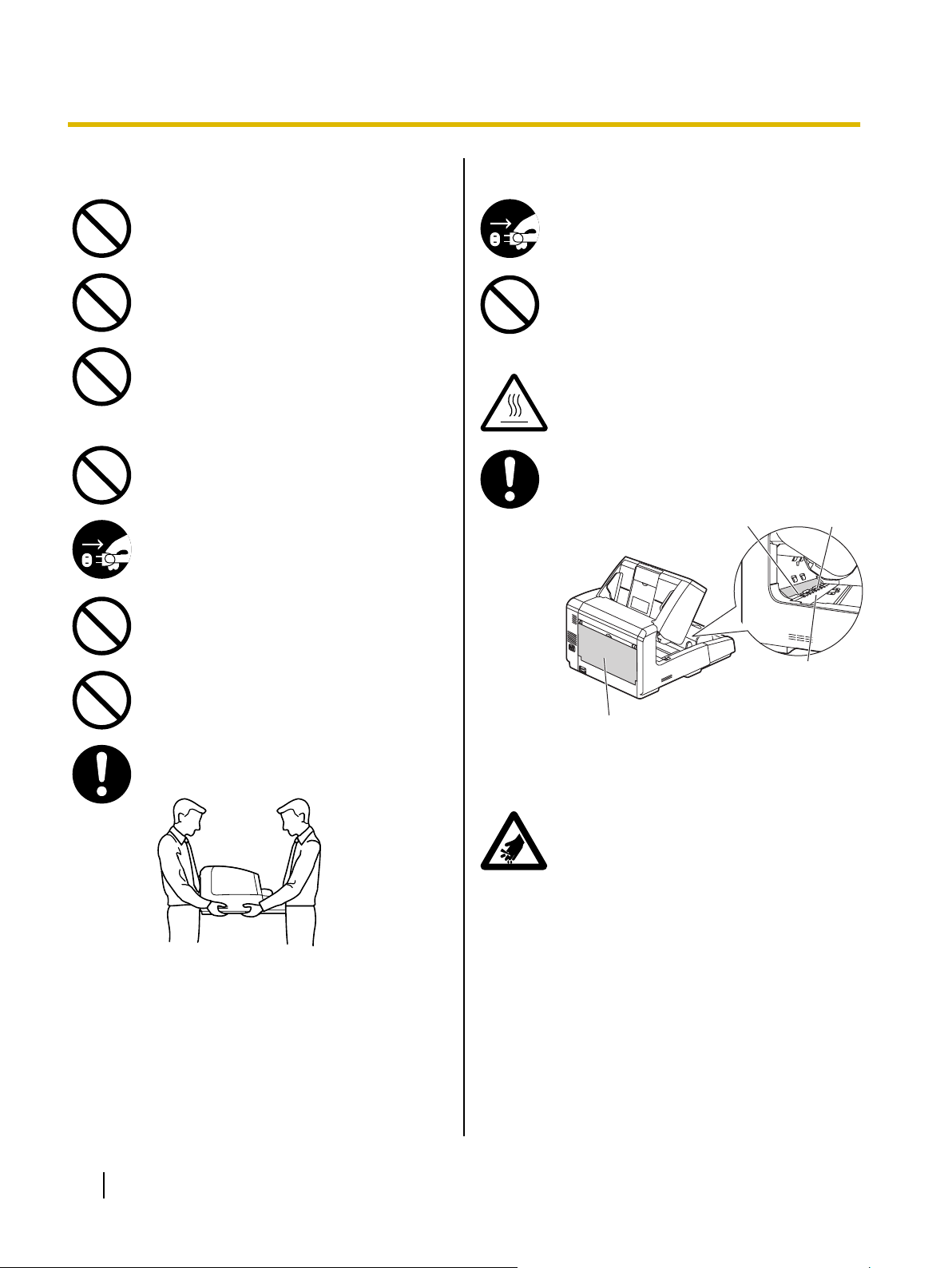
ӚᐥⵒӠ
A
ഛЭະݽ╾ኈ
᳅ℬ⭰ലօ
開始使用之前
安裝和重新放置
請勿將設備置放在不平穩的地方。
欲預防火災或觸電危險,請勿將此設備暴露
在雨中或其他潮濕處。
請勿將設備置放在熱、潮濕或有灰塵的環
境。
長期的暴露在這些不利的環境可能會造成火
災或觸電。
請勿阻塞出風口。否則會造成溫度持續升
高,可能導致火災發生。
當移動設備時,請確認從AC電源線拔除電
源線。當插頭未拔開且移動設備時,可能會
造成電源線的損壞並可能造成火災或觸電。
請勿將進紙匣吊掛在桌邊。
操作安全措施
如果裝置掉落或受損,請關閉裝置電源,再
拔除電源線。否則可能造成火災或觸電等危
險。
請勿在裝置上放置任何液體或重物。
液體不慎灑入裝置,可能造成嚴重損害。如
果發生此狀況,請關閉裝置的電源,並拔除
電源線,然後洽詢經銷商進行維修服務。
持續進行掃描後,請勿觸碰影像感應器蓋板
或周圍部分。
此區域高溫危險,可能造成燙傷。
擦拭滾輪(A)和下方的影像感應器蓋板
時,務必關閉直線路徑匣。
移動裝置時,請勿將進紙匣當作把手使用。
請由兩人握住兩側把手,共同移動裝置。裝
置掉落會造成裝置損壞。
如果直線路徑匣開啟,觸碰凹槽部分可能會
造成受傷。
關閉前門時,請勿將手指夾住。這可能會造
成傷害。
10
操作手冊
Page 11
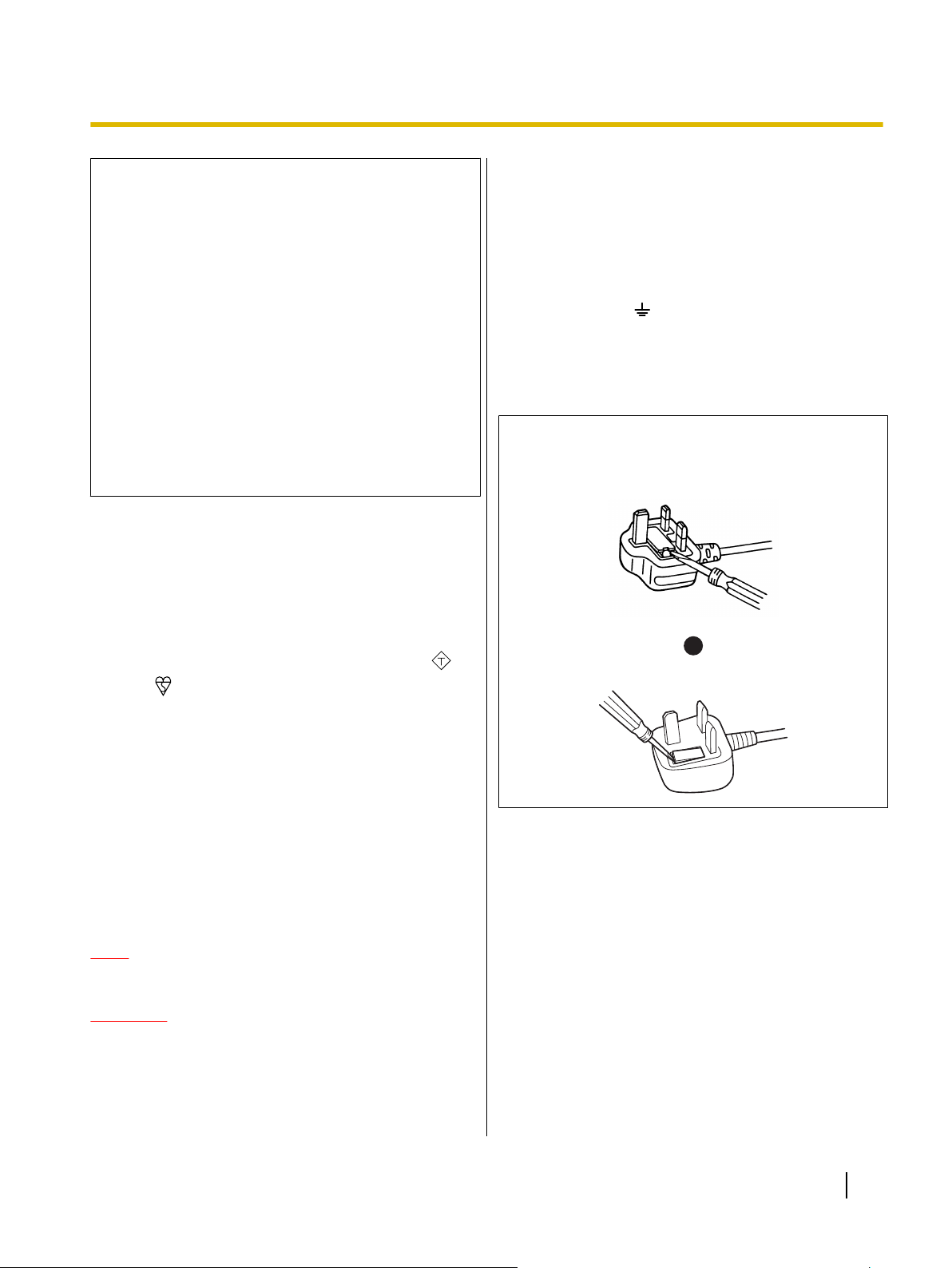
ASA
開始使用之前
(僅限於 KV-S4065CW)
LED 燈
請勿直視光學裝置。
1M 類 LED 產品
LED 屬性
LED 放射輸出: 最高 12 mW
波長: 紅色
綠色
藍色
放射期間:持續
標準:IEC 60825-1:1993 +A1:1997 +A2:2001
630 nm 類型
534 nm 類型
460 nm 類型
安全資訊(僅適用於英國)
為了您的安全及方便,此設備提供三頭的主電源插頭。
此插頭內為 A5 安培保險絲。如需更換保險絲,請務必
更換由 ASTA 或 BSI 至 BS1362 安規認證的 5 安培額定
電流保險絲。請檢查保險絲是否標示 ASTA 標章
BSI 標章 。如果插頭的保險絲外蓋可取下,則更換保
險絲之後,務必重新裝回外蓋。如果保險絲外蓋遺失,
取得替換用外蓋之前,請勿使用插頭。可向當地
Panasonic 經銷商購買替換用保險絲外蓋。
或
棕色
當此設備主要導線的金屬線顏色與您的插頭的彩色標記
識別末端不同時,請依照以下步驟。
綠色及黃色金屬線必須連接到插頭末端上標記為字母
E 或接地的符號處 或者綠色或綠色及黃色。
藍色金屬線必須連接到插頭末端上標記為字母 N 或黑色
處。
咖啡色金屬線必須連接到插頭末端上標記為字母 L 或紅
色處。
如何更換保險絲︰
以螺絲起子開啟保險絲盒,更換保險絲後,裝回保險絲
外蓋。
:
火線
如果要安裝的插頭與家用的電源插座不相容,則必須將
保險絲移除並切斷插頭後丟棄在安全的地方。
將剪除的插頭插入任何 13 安培的插座,會造成嚴重觸電
的危險。
如果要安裝新的插頭,請注意以下的線路碼。如果有任
何疑問,請洽詢合格的電器技師。
警告
此設備必須接地。
重要事項
主要導線的金屬線顏色依照以下代碼區分:
:
地線
零線
黃 – 綠色 :
藍色
操作手冊
11
Page 12
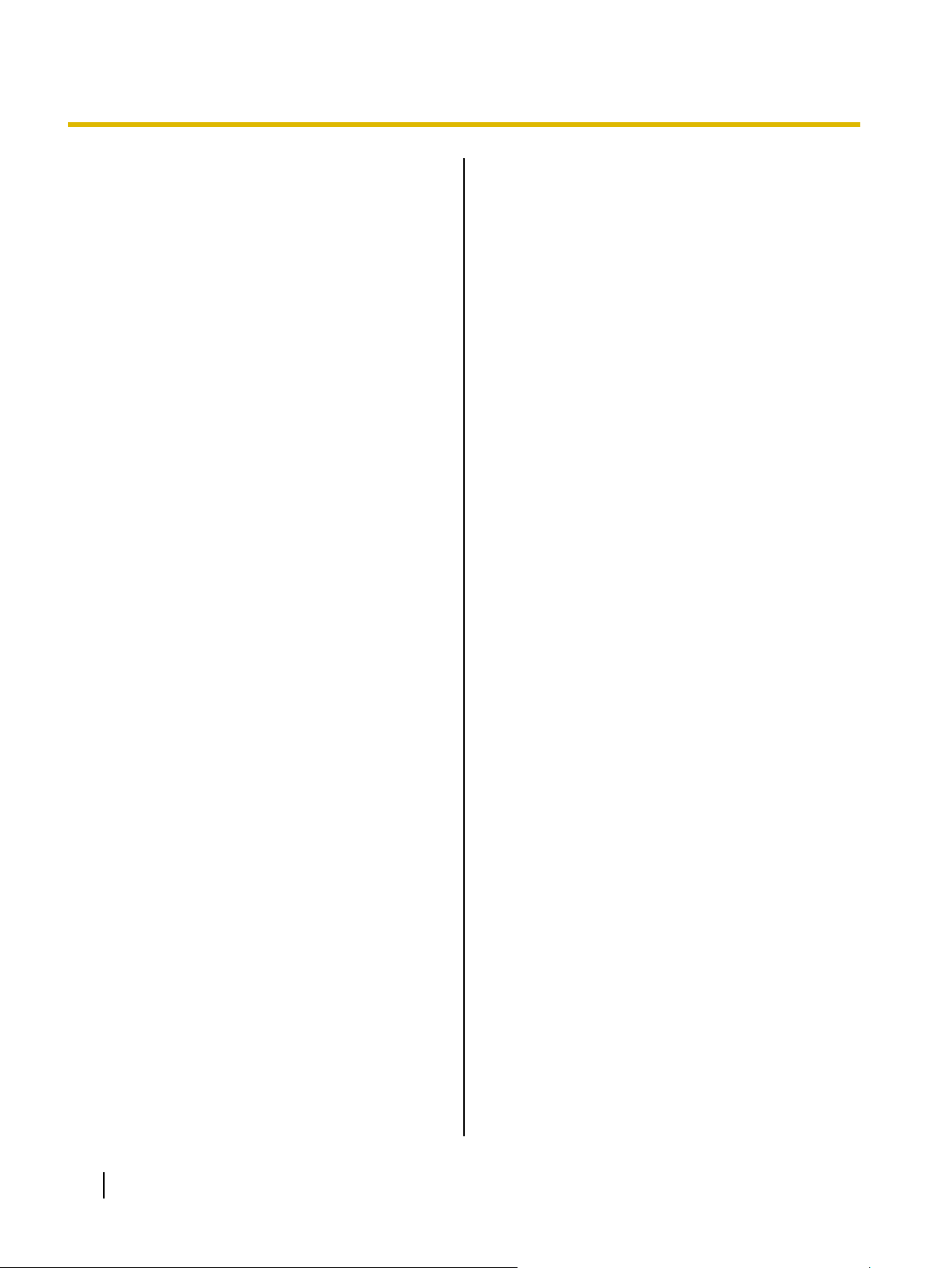
°C
開始使用之前
注意事項
安裝
• 請勿將裝置放置在陽光直射、冷風吹入或靠近高溫
機具等處。
• 請勿將裝置放置在產生電子或磁性雜訊的機具附近。
• 防護裝置不受靜電干擾。
• 請勿將裝置從低溫處,立即移動至高溫處。可能因
此產生水氣凝結。
光碟
• 請勿在光碟正反面書寫或黏貼貼紙。
• 請勿觸碰光碟的資料層。拿取光碟時請勿留下指
紋,否則會損壞光碟。
• 請勿將光碟長時間置於陽光直射或高溫處。
• 請勿丟擲或扭曲光碟。
滾輪清潔紙張
• 請將滾輪清潔紙張,放置在孩童無法接觸的地點。
• 請勿將滾輪清潔紙張置於陽光直射,或溫度高達
以上的地點。
40
• 滾輪清潔紙張只可用於清潔滾輪和影像感應器蓋板。
• 如需滾輪清潔紙張的詳細資訊,請參閱物質安全資
料表(MSDS)。請向 Panasonic 銷售公司洽詢取得物
質安全資料表的相關資訊。
遠離火源。
其他
• 掃描之前,務必移除文件上的迴紋針和釘書針。否
則會造成裝置和 / 或文件受損。
• 請勿使用稀釋劑、揮發油或含有研磨劑或表面活性
劑等成分的清潔劑,清潔掃描器外部。
• 將電源線插入可方便拔起插頭的插座。
操作手冊
12
Page 13
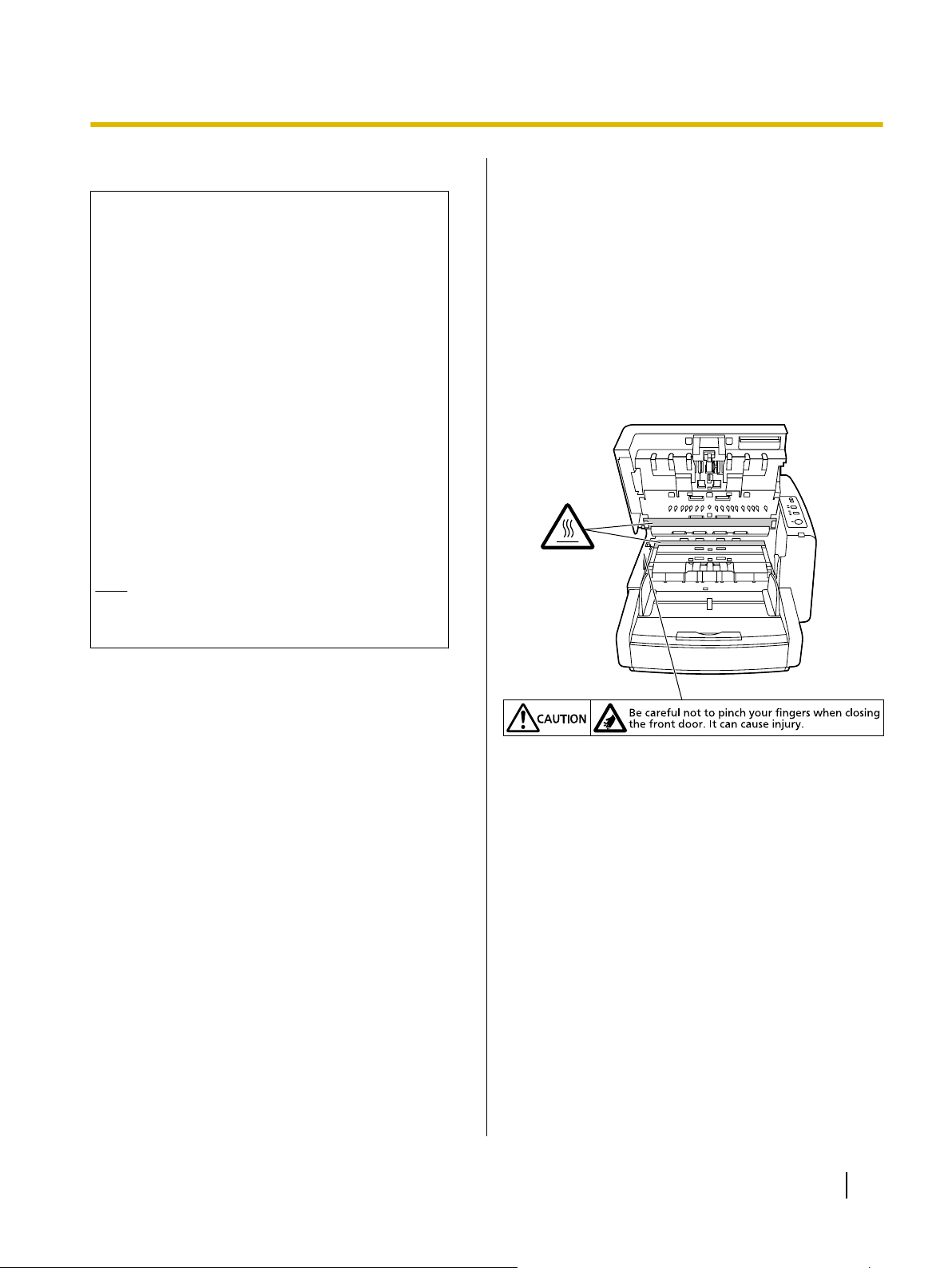
開始使用之前
非法複製
複製特定文件屬於非法行為。
複製特定文件,可能已經違反您所在國家 / 地區的
法令。
一經發現觸法,可能面臨罰鍰或監禁的刑責。以下
列舉您所在國家 / 地區複製即觸法的項目。
• 貨幣
• 紙鈔和票據
• 銀行和政府債券以及有價證券
• 護照、執照、私人文件、身分證等
• 未經擁有者同意之版權資料或商標
• 郵票和其他可轉讓文書
此清單僅列舉部分項目,不具完整性或正確性。
若有疑問,請洽詢法律顧問。
注意
請將機器安裝於受監控的地點,以免他人進行
任何非法複製。
安全注意事項
使用者必須負責管理文件和掃描後的資料。尤其必須注
意以下各點。
• 在掃描前後確定重要文件的頁數相同,切勿將任何
頁面遺留在掃描器中。
• 定期備份重要資料。
• 將電腦或硬碟送修或棄置時,務必完全清除所有儲
存的影像資料。
注意標籤
操作手冊
13
Page 14
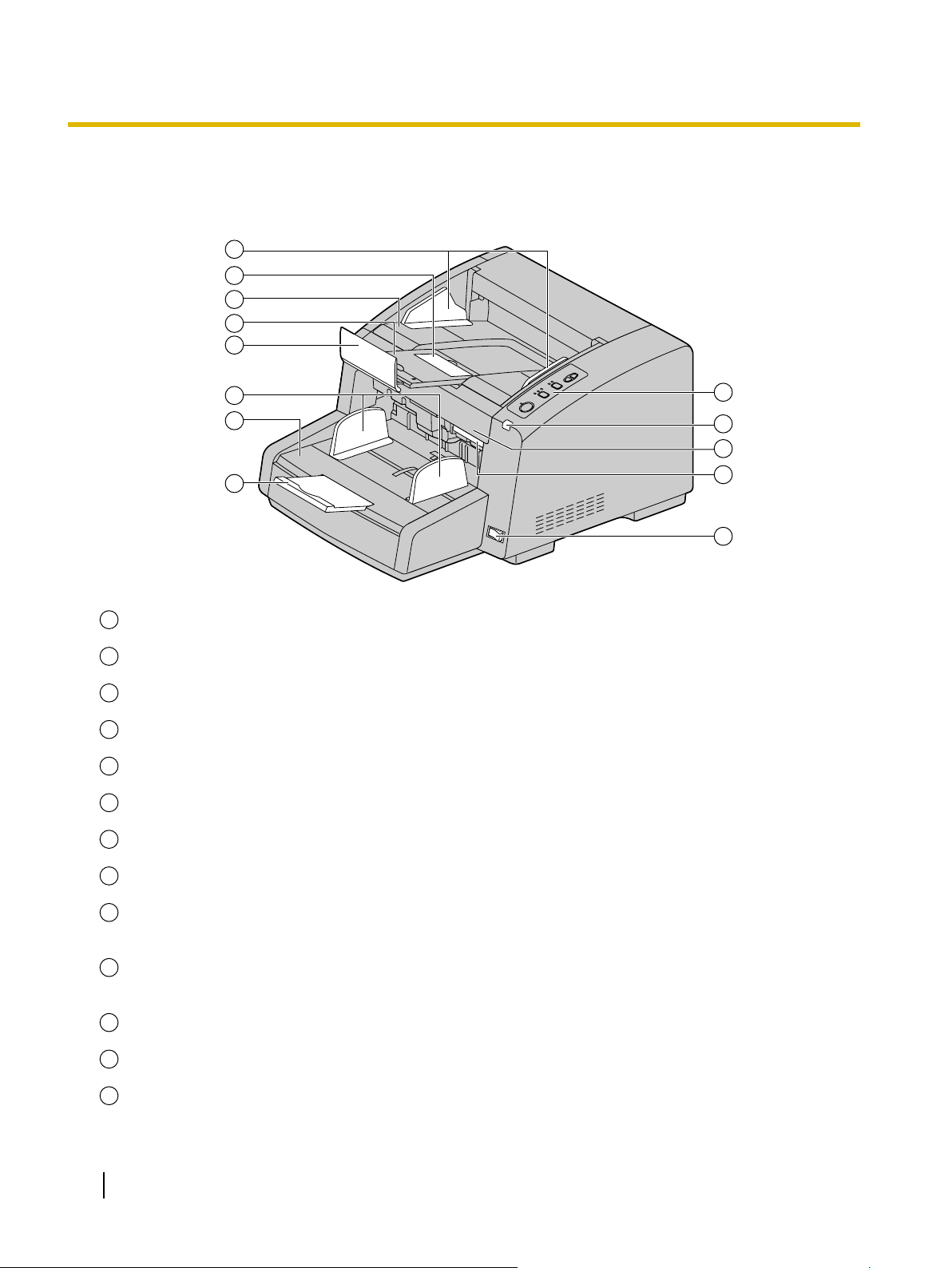
6
7
1
2
3
4
5
8
9
10
11
13
12
1
2
3
4
5
6
7
8
9
10
11
12
13
控制項目的位置
控制項目的位置
主要裝置
正面
出紙文件導板
出紙輔助制止器
出紙匣
擴充輔助紙匣
出紙制止器
文件導板
進紙匣
進紙匣擴充拖盤
控制面板
詳細資訊請參閱“控制面板”(第 16 頁)。
錯誤指示
發生錯誤時亮起。詳細資訊請參閱“關於狀態指示”(第 18 頁)。
前門
前門開關
電源開關
操作手冊
14
Page 15
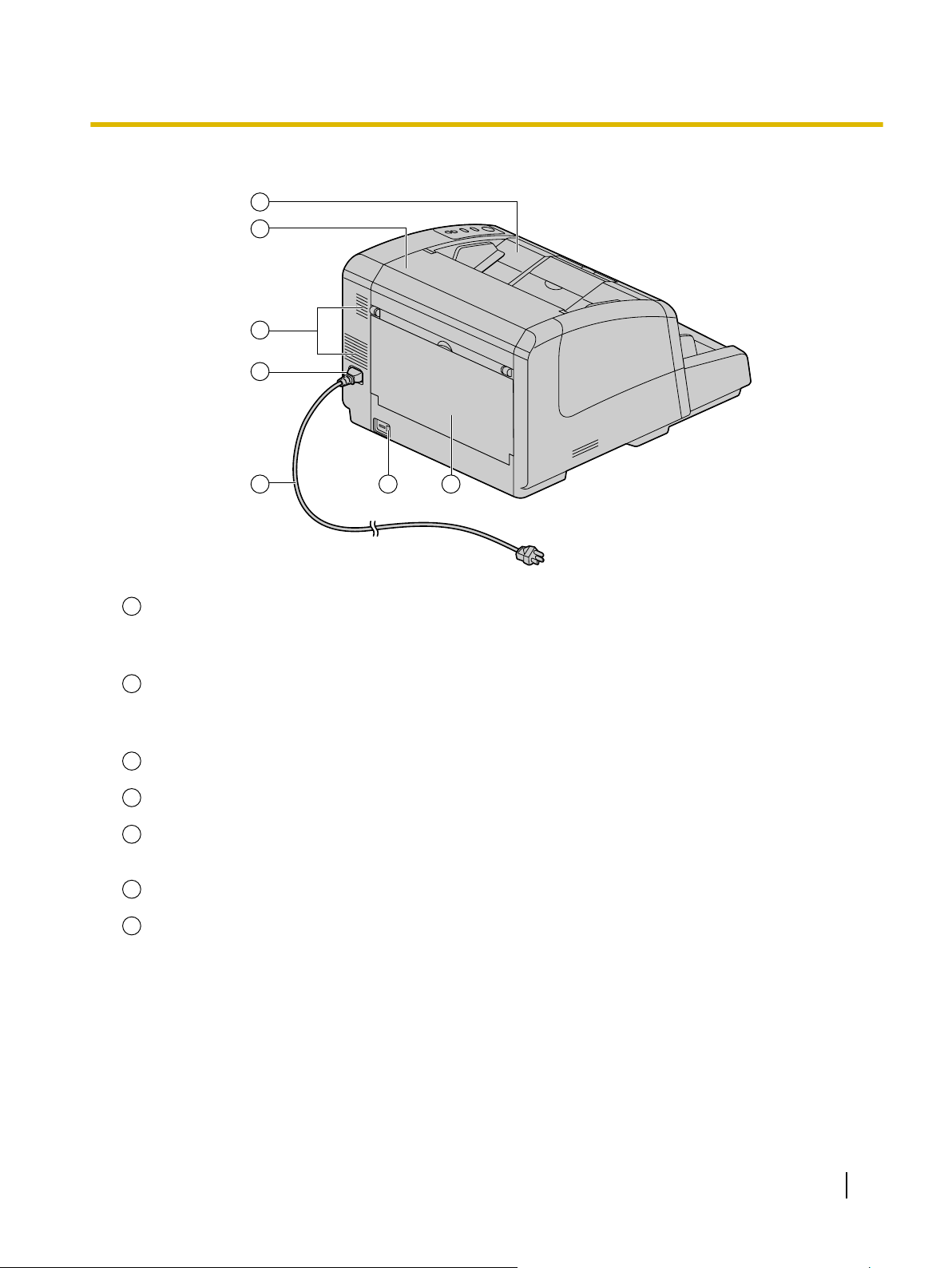
背面
1
2
3
4
5 6 7
1
2
3
4
5
6
7
控制項目的位置
壓印機預備門(出紙匣)
安裝壓印機裝置(另售)或墨水匣時,請開啟此門。安裝壓印機的詳細資訊,請參閱“壓印機預
備”(第 69 頁)。
壓印機後製門
安裝壓印機裝置(另售)或墨水匣時,請開啟此門。安裝壓印機的詳細資訊,請參閱“壓印機後
製”(第 71 頁)。
風扇出風口
AC 插孔
電源線
插頭的外形因國家 / 地區而有所不同。
USB 接頭
直線路徑匣
開啟和關閉直線路徑匣,可變更出紙方向。出紙方向的詳細資訊,請參閱“選擇已掃描文件的紙張通
道”(第 25 頁)。
操作手冊
15
Page 16
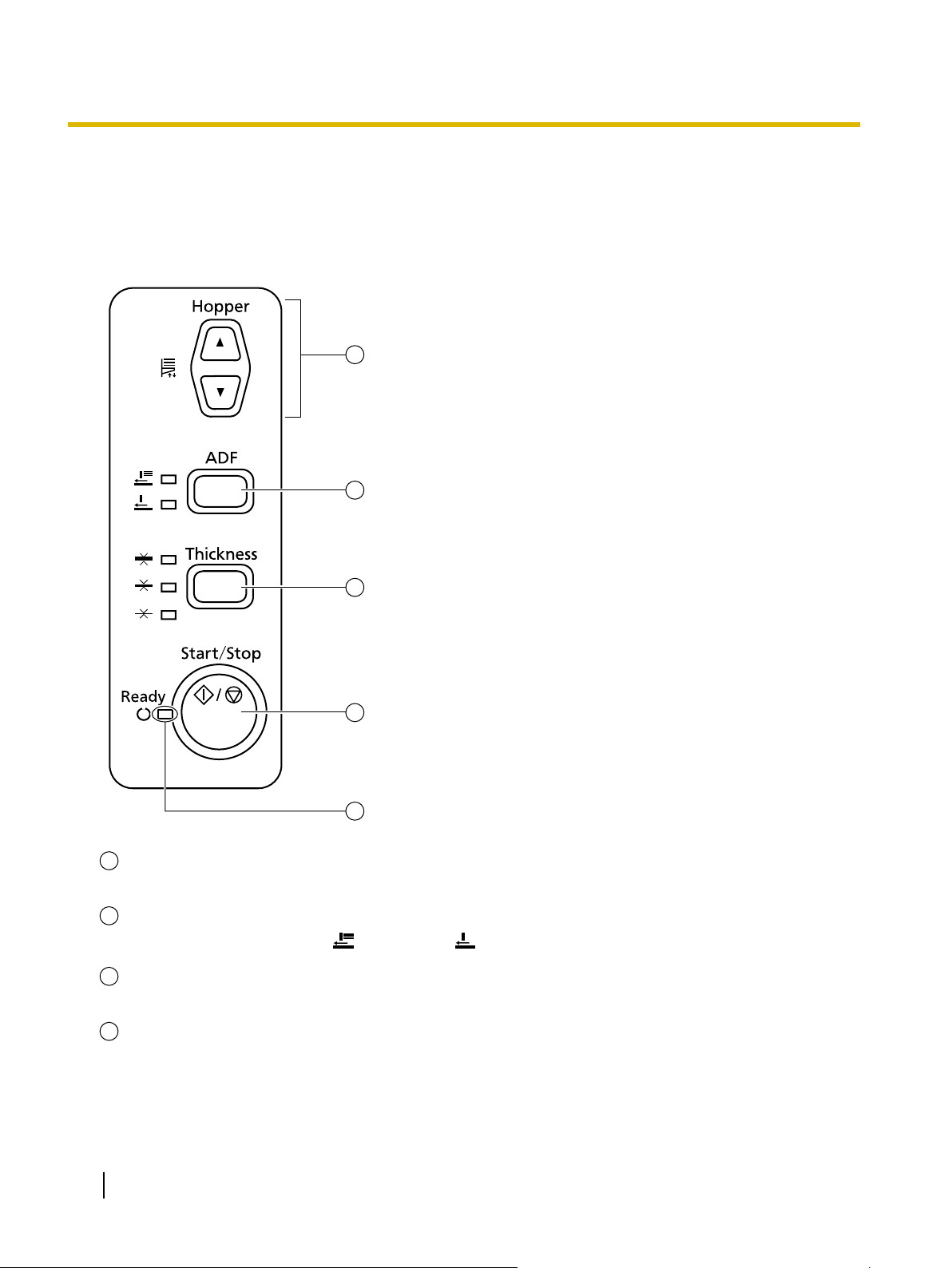
5
1
2
3
4
1
2
3
4
控制項目的位置
控制面板和狀態指示
控制面板
進紙匣鍵(Hopper)
調整進紙匣位置。請參閱“變更進紙匣位置”(第 23 頁)。
ADF 選取鍵(ADF)
將進紙方式設定為自動進紙 [ ] 或手動進紙 [ ]。
紙張厚度鍵(Thickness)
根據文件類型,變更紙張厚度模式。請參閱“變更紙張厚度模式”(第 24 頁)。
開始 / 停止鍵(Start / Stop)
• 在應用軟體中,若將 [等待鍵] 設定為“手動進紙模式”
*1
,按下此鍵可開始掃描。
• 在掃描期間,按下此鍵可停止掃描。
操作手冊
16
Page 17
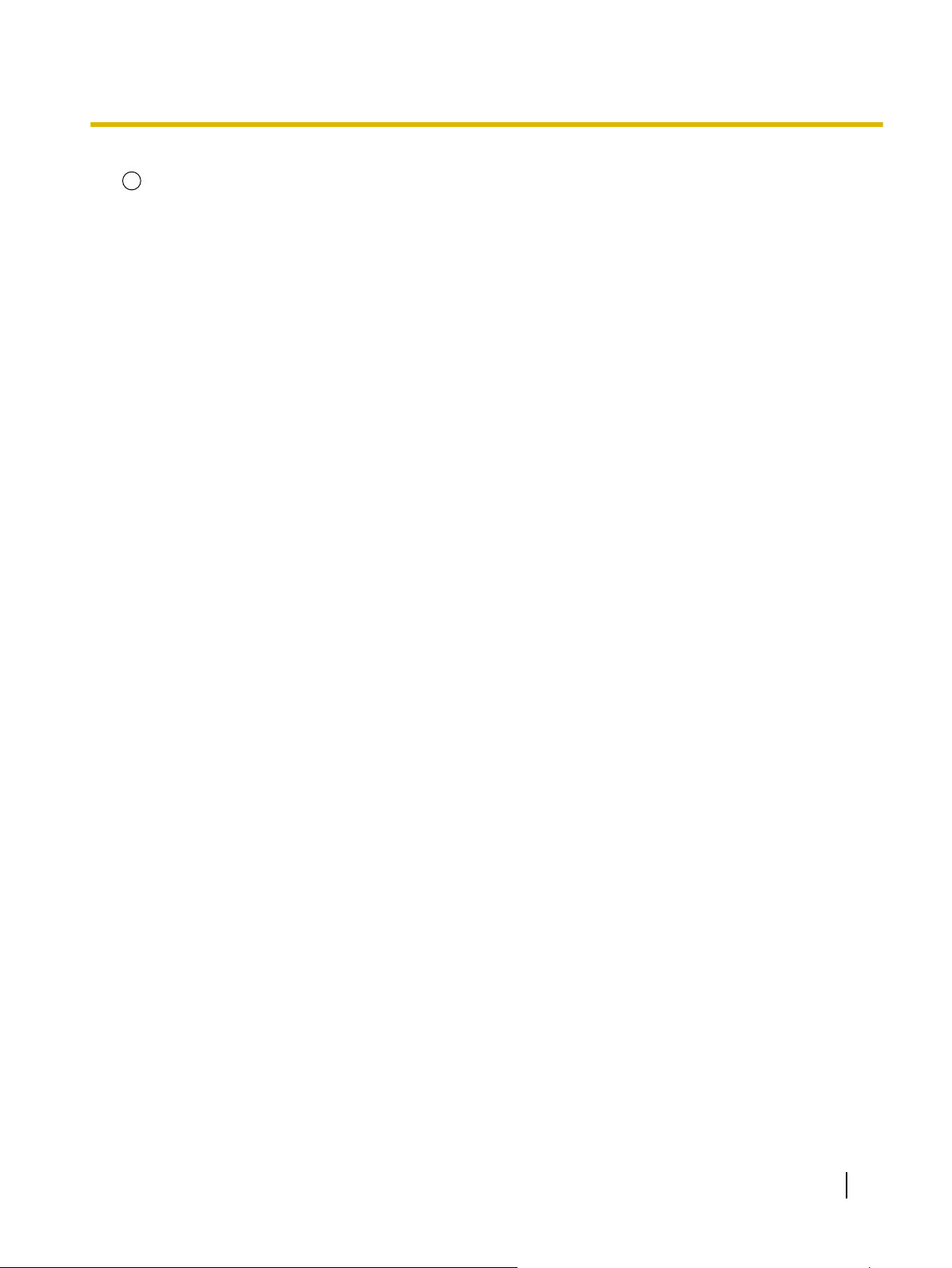
5
就緒指示(Ready)
顯示掃描器的狀態。詳細資訊請參閱“關於狀態指示”(第 18 頁)。
*1
“手動進紙模式”的詳細資訊,請參閱 RTIV 參考手冊或 PIE 參考手冊。
控制項目的位置
操作手冊
17
Page 18
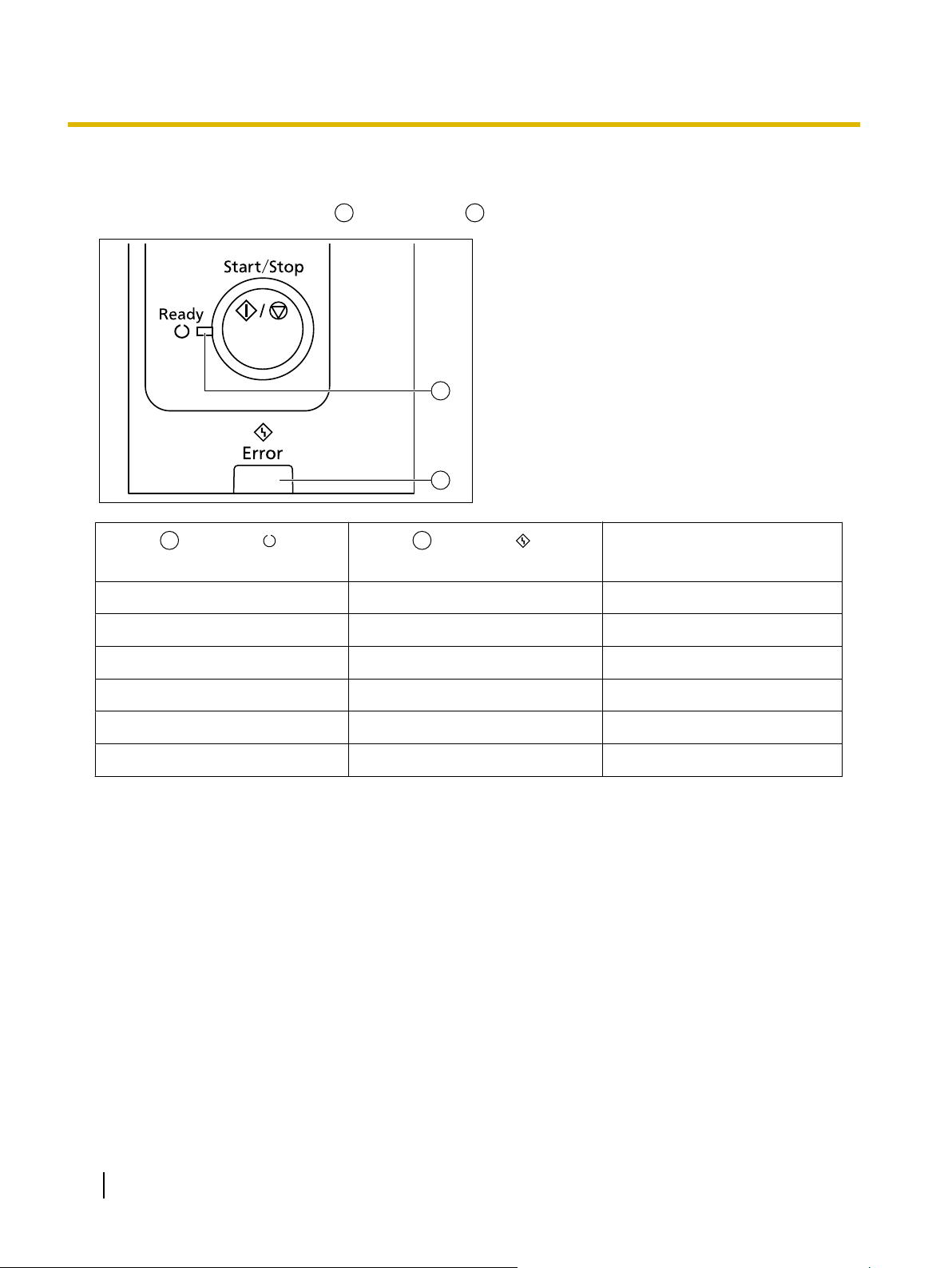
1
2
1
2
控制項目的位置
關於狀態指示
掃描器的狀態顯示包括就緒指示(1)和錯誤指示(2),如下表所示︰
就緒指示( )
(綠色)
錯誤指示( )
(紅色)
開啟 關閉 就緒
開啟 閃爍(緩慢)
關閉 開啟
小心
錯誤
*1
*1
閃爍(緩慢) 關閉 睡眠
閃爍(緩慢) 閃爍(緩慢)
小心*1 / 睡眠
閃爍(快速) 關閉 正在暖機
*1
以使用者工具程式檢查掃描器狀態。使用者工具程式的詳細資訊,請參閱使用者工具程式參考手冊。
狀態
操作手冊
18
Page 19
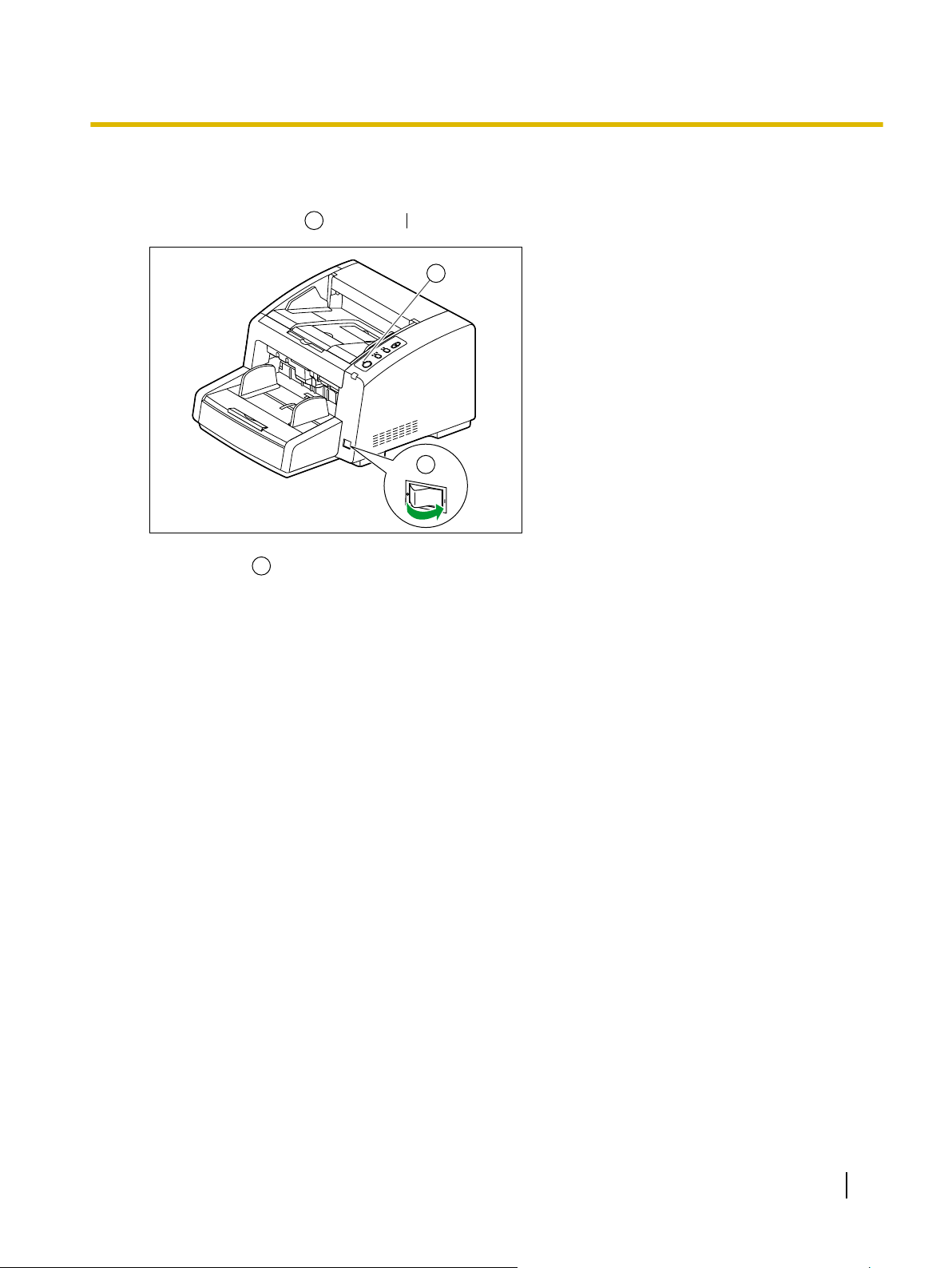
1
2
1
2
操作
操作
開啟電源開關
1. 將掃描器的電源開關(
• 就緒指示(
)亮起綠色燈號。
)設定為“ ”(開啟)。
操作手冊
19
Page 20
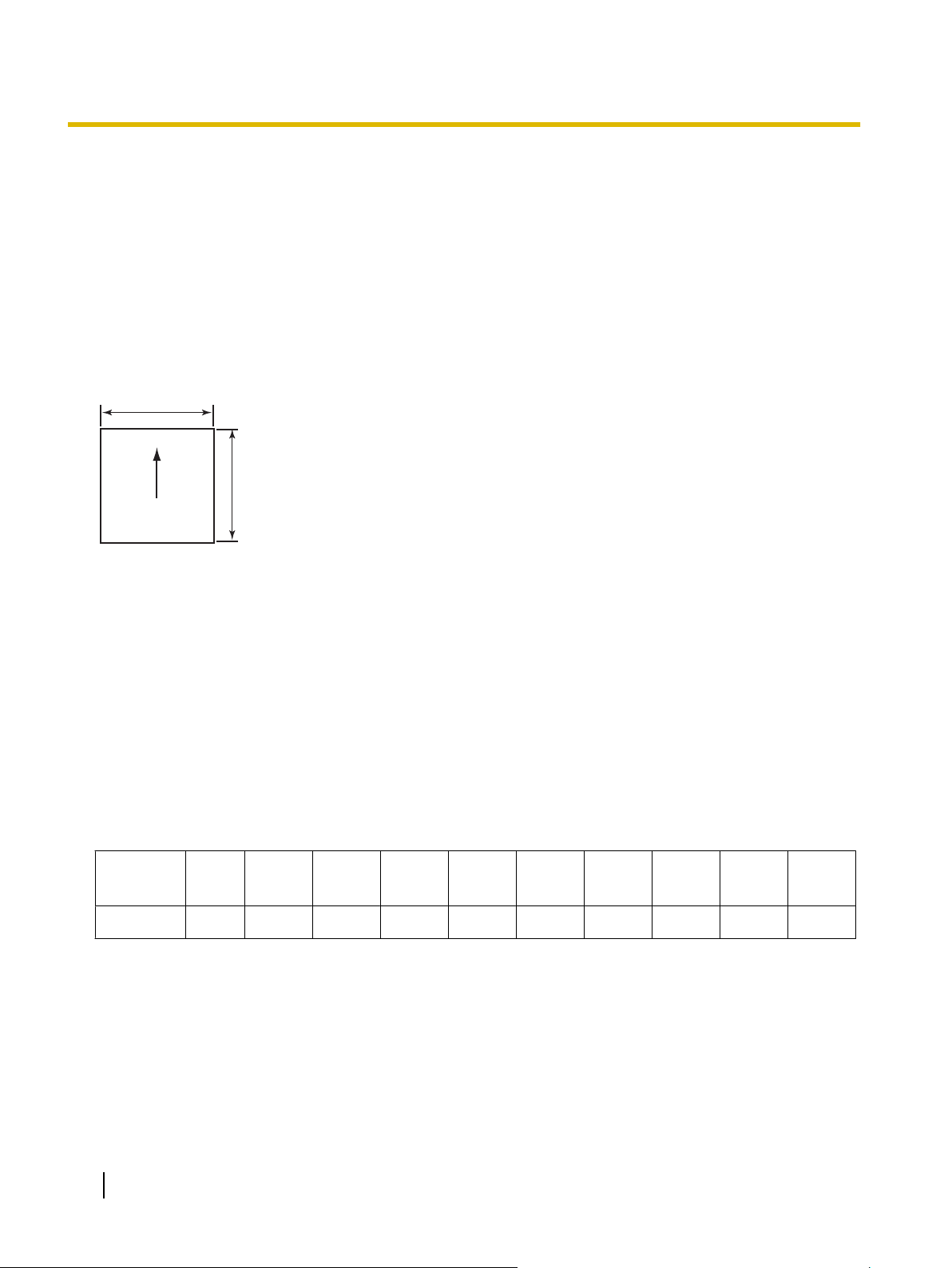
Ⳗ₣ᅞ
48–297 mm
70*–432 mm
操作
準備文件
可用文件
本掃描器的可用文件如下所列。
文件大小
手動進紙或厚紙模式︰
*
100 mm
可裝入紙張厚度和頁數
紙張厚度︰
薄紙
正常
厚紙
進紙匣可裝入的頁數上限
紙張厚度
(g/m²)
頁數上限
• 上列頁數適用於進紙匣高度設定為“低”,且使用全新紙張的情況。進紙匣高度的詳細資訊,請參
閱“變更進紙匣位置”(第 23 頁)。
• 頁數視紙張品質而定。如果進紙發生問題,請減少裝入進紙匣的文件頁數。
20–50 g/m²
50–157 g/m²
157–209 g/m²
20 40 50 64 75 80 90 104 157 209
500 350 320 300 250 240 210 180 120 100
20
操作手冊
Page 21
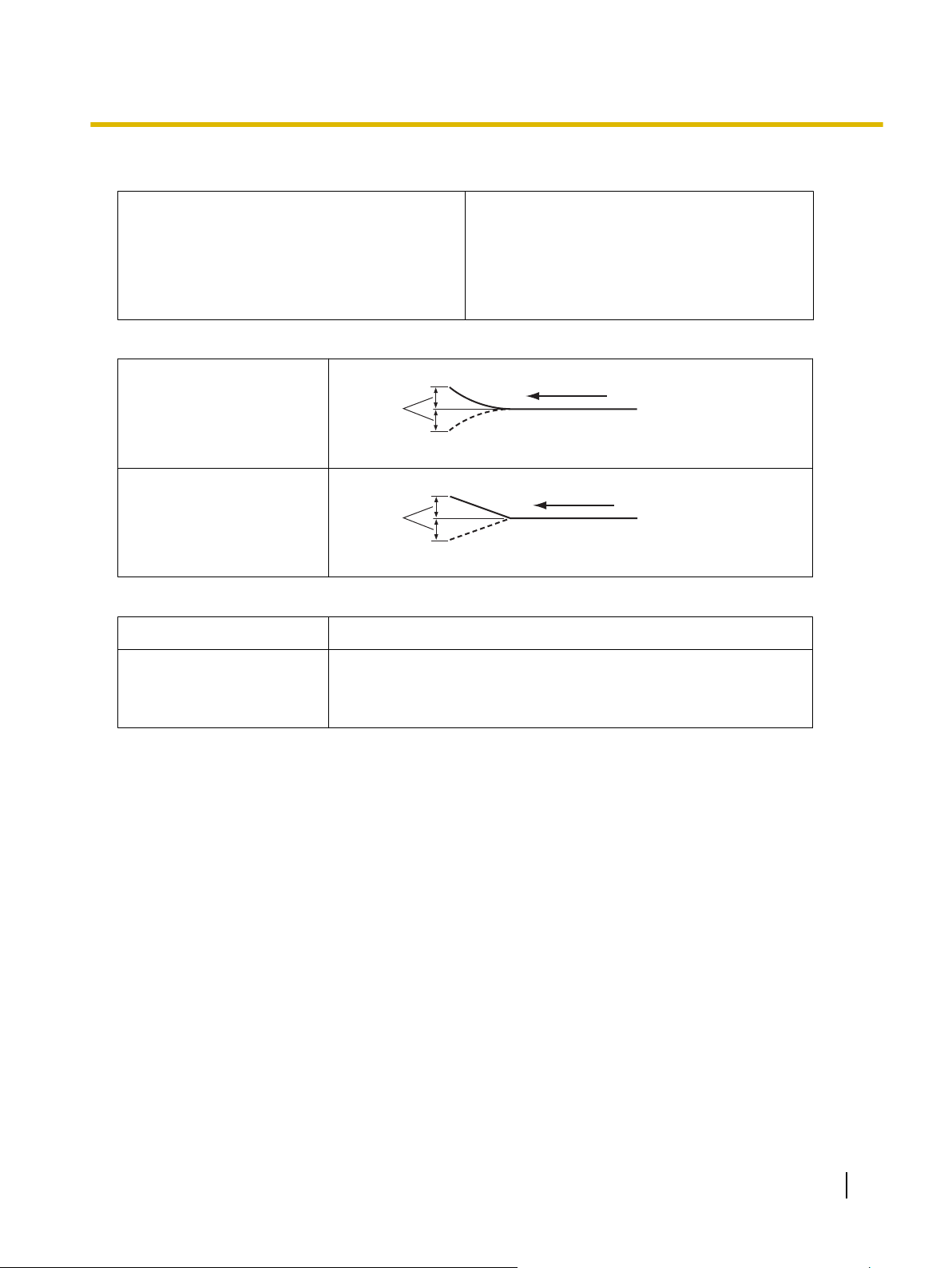
文件類型
Ⳗ₣ᅞ
ଇᅠ
10 mm
ଇᅠ
10 mm
Ⳗ₣ᅞ
• 普通紙 • 回收紙
• 證券紙 • 光學閱讀紙
• 報紙 • 銀行票據
• 無碳複寫紙 • 描圖紙
文件也必須符合下列條件
捲曲
摺疊
操作
對於混用多種紙張尺寸和厚度的文件
文件厚度
文件大小
最厚與最薄頁面的頁面厚度比例必須小於 1.5。
最大與最小頁面的寬度和高度比例必須小於 1.5。
範例︰如果最小頁面是 A4 尺寸,最大頁面可以達到 A3 尺寸;如果
最小頁面是 A6,最大頁面可以是 A5。
操作手冊
21
Page 22
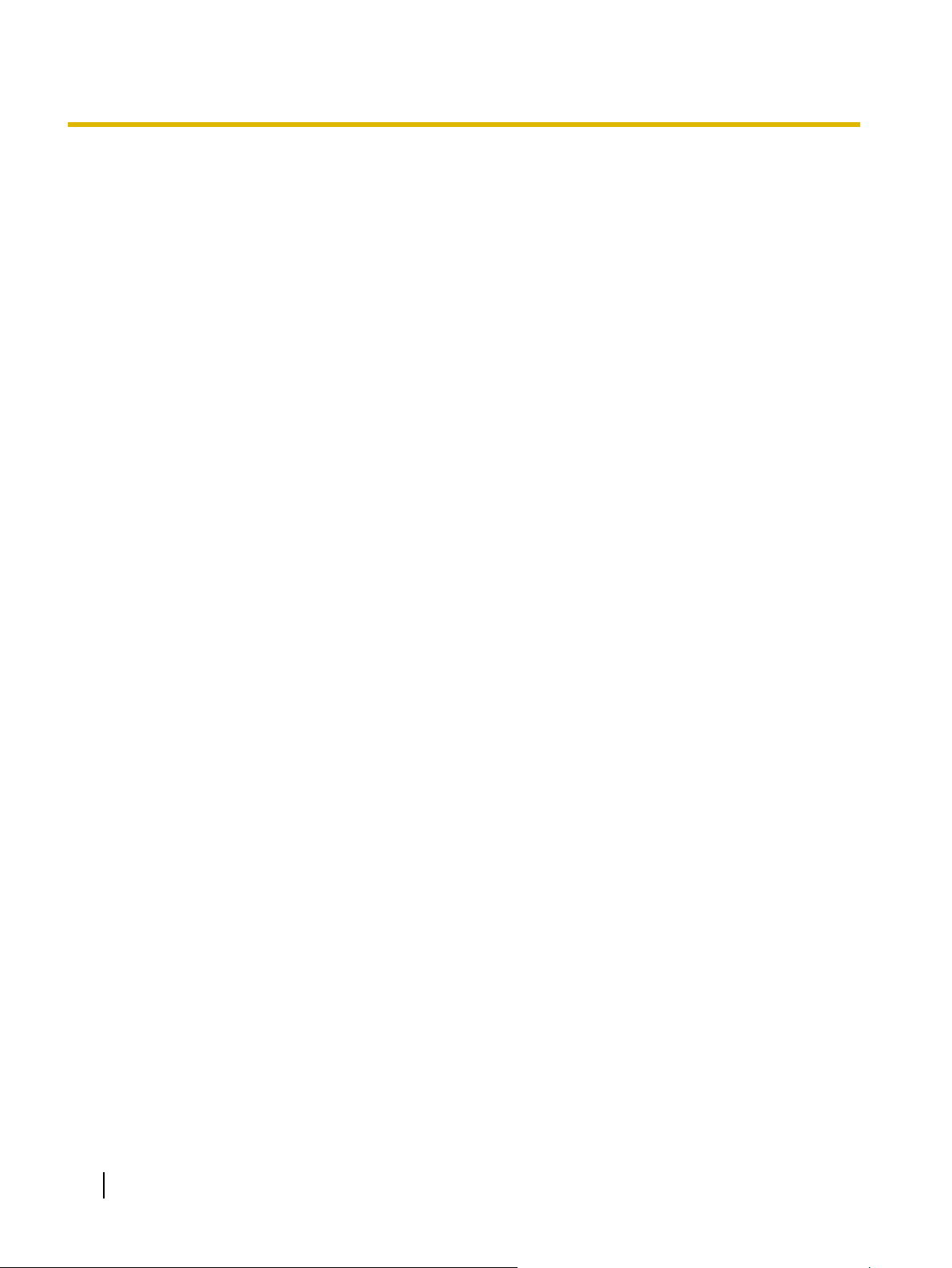
操作
不可用文件
下列類型的文件可能無法正確掃描︰
• 破損或磨損的文件
• 捲曲、皺折或摺疊的文件
• 複寫紙
• 過厚或不規則的文件,例如信封、多頁黏貼的文件等
• 已穿孔或已打孔的紙張
• 塗佈紙
請勿掃描下列類型的紙張︰
• 感熱記錄紙
• 相片
• OHP 透明膠片、其他膠片、布料或金屬片
• 帶有不規則物的紙張,例如迴紋針、釘書針、漿糊或膠水
• 黑色墨印或紅色印泥未乾的文件
• 非長方形或不規則形狀的紙張
掃描文件的注意事項
• 視紙張類型而定,掃描不可用的文件時,掃描結果可能不佳,即使是掃描可用的文件時,掃描結果也可能
不佳。
如果發生夾紙或雙頁進紙等狀況,請在進行以下步驟後再次嘗試掃描:
– 清潔滾輪和感應器。
– 減少裝入進紙匣的紙張數量。
– 將直立的文件改為橫立,或將橫立的文件改為直立。
– 使用手動進紙掃描文件。
• 使用裝訂文件偵測時,請使文件末端的任何捲曲或皺折部分平整,然後執行掃描。
操作手冊
22
Page 23
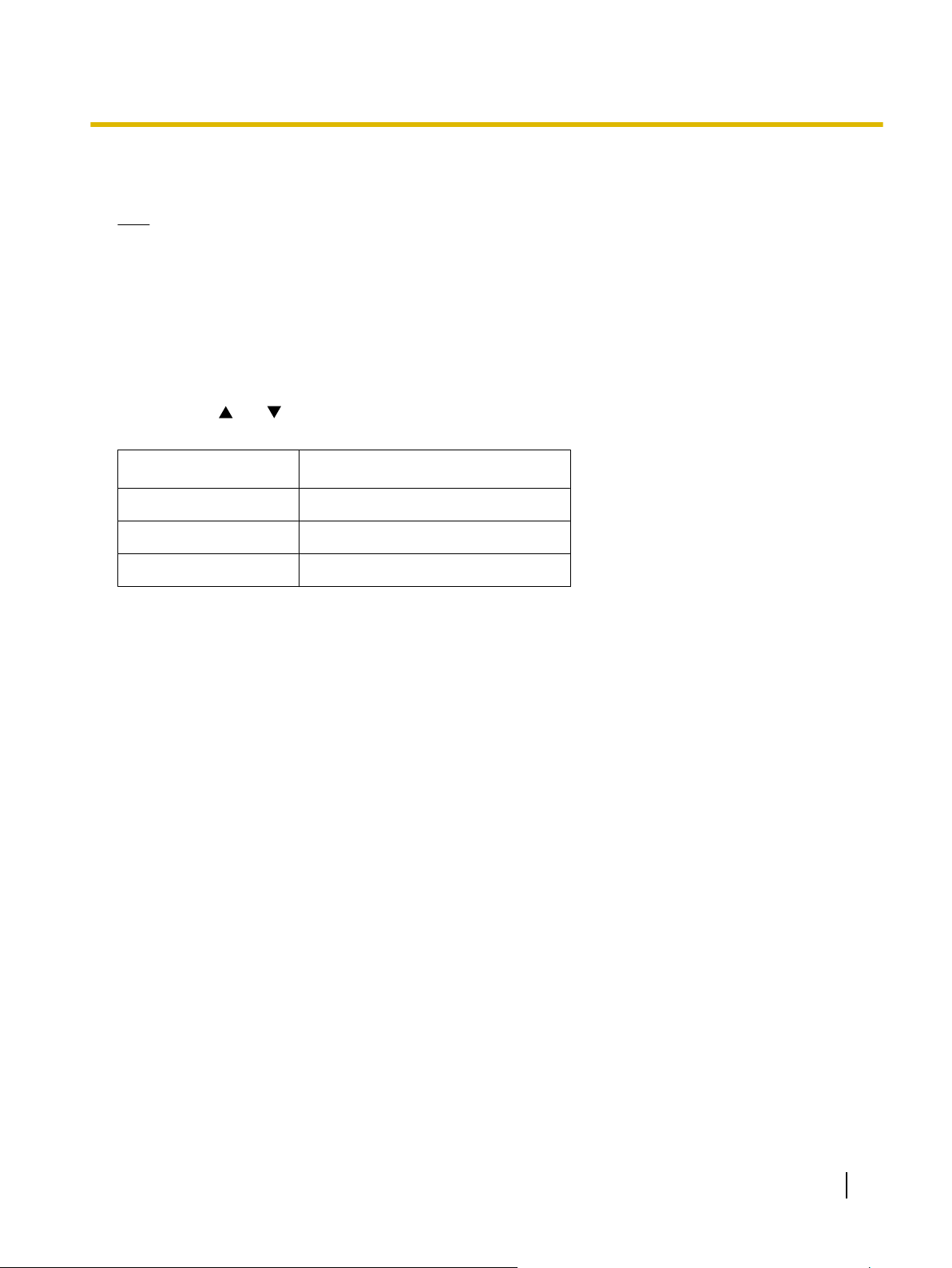
進紙設定
注意
掃描文件之前,請先設定進紙匣位置、紙張厚度模式及出紙方向。
變更進紙匣位置
掃描開始後,進紙匣的高度會根據紙張數量進行調整,因此進紙匣的高度會與進紙器一致。事先設定進紙匣位
置,可縮短掃描時間。
按進紙匣鍵([ ] 或 [ ]),變更進紙匣位置。
進紙匣可移動為下列三種高度︰
進紙匣位置 可裝入頁數
操作
高
中
低
100 頁
200 頁
300 頁
• 這些建議適用於全新的 64 g/m² 紙張。
操作手冊
23
Page 24
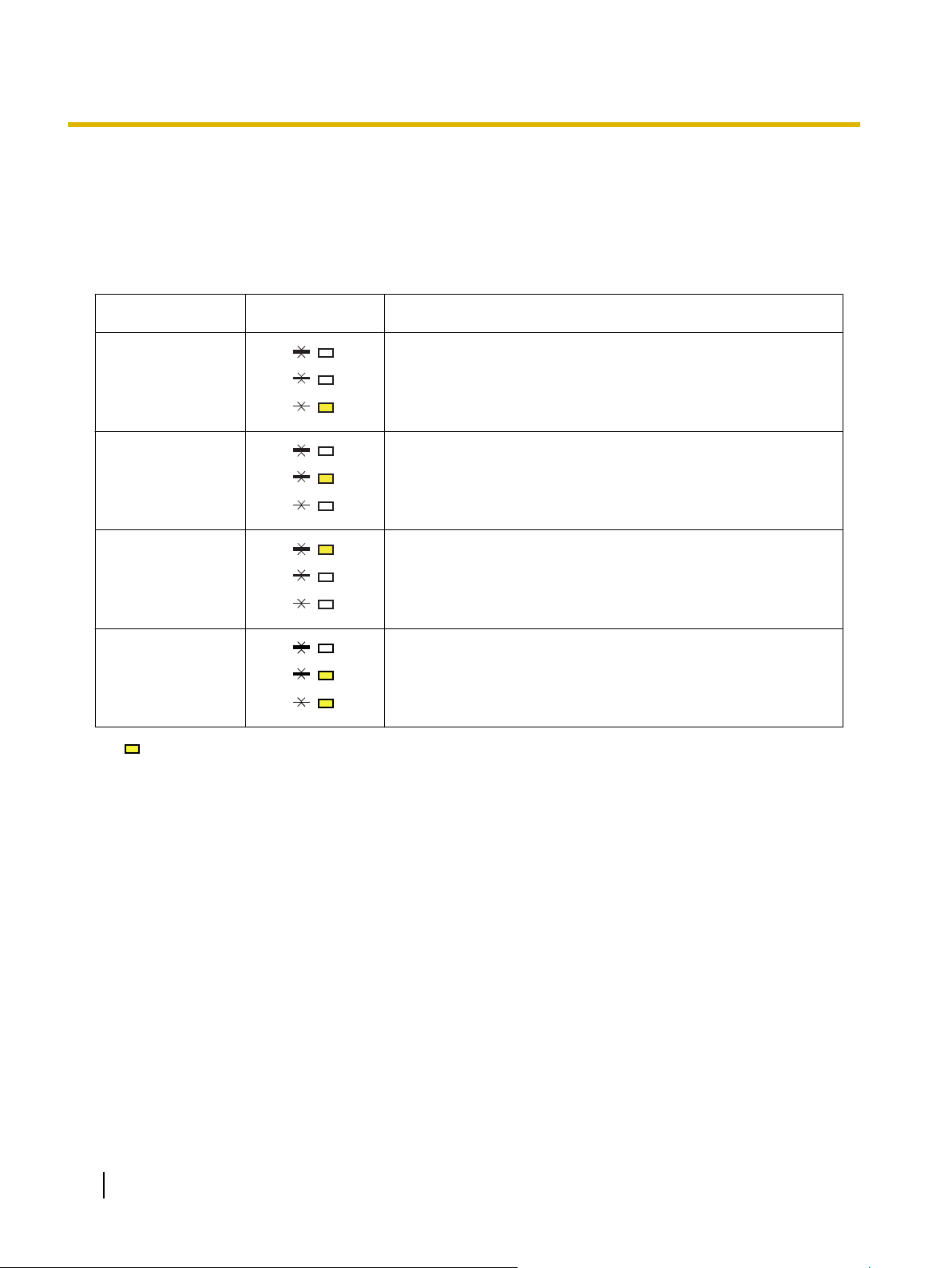
操作
變更紙張厚度模式
為避免雙頁進紙或夾紙,您可以根據文件類型設定紙張厚度模式。
按紙張厚度鍵可選擇需要的模式。
您可以選擇下列模式︰
紙張厚度 指示
薄紙
20–50 g/m²
正常
50–157 g/m²
厚紙
157–209 g/m²
自動
20–157 g/m²
*1
表示亮起指示。
*1
使用時機
掃描厚度較薄或表面粗糙的紙張,例如無碳複寫紙
掃描一般紙張,例如複印紙
掃描厚度較厚或表面光滑的紙張,例如卡片
掃描混用不同厚度紙張的文件
掃描速度可能較為緩慢。
操作手冊
24
Page 25
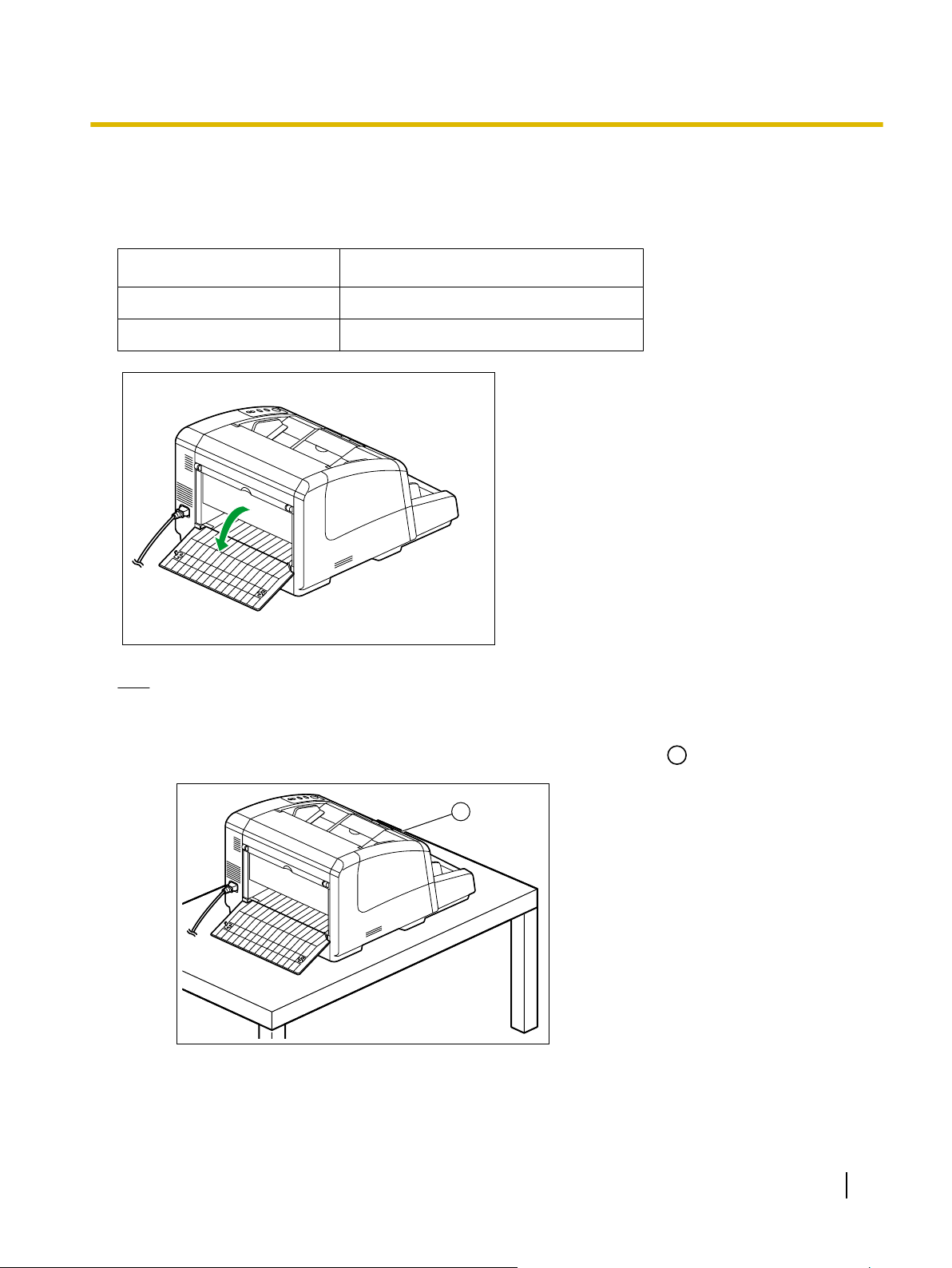
選擇已掃描文件的紙張通道
A
A
已掃描文件可以從掃描器的前端和後端出紙。
直線路徑匣開啟或關閉時,紙張通道會自動切換。
直線路徑匣 紙張通道
已關閉 前端(出紙匣)
已開啟 後端(直線路徑匣)
操作
備註
• 掃描的文件厚度是 0.2-0.6 mm 時,例如摺疊的文件,會設定為直線通道。
• 如果使用直線通道,務必確定有足夠的空間可供較長的文件出紙。
• 如果不易取出掃描後文件,則在設定掃描器時,按照下列圖解將正面(
)朝右。
操作手冊
25
Page 26
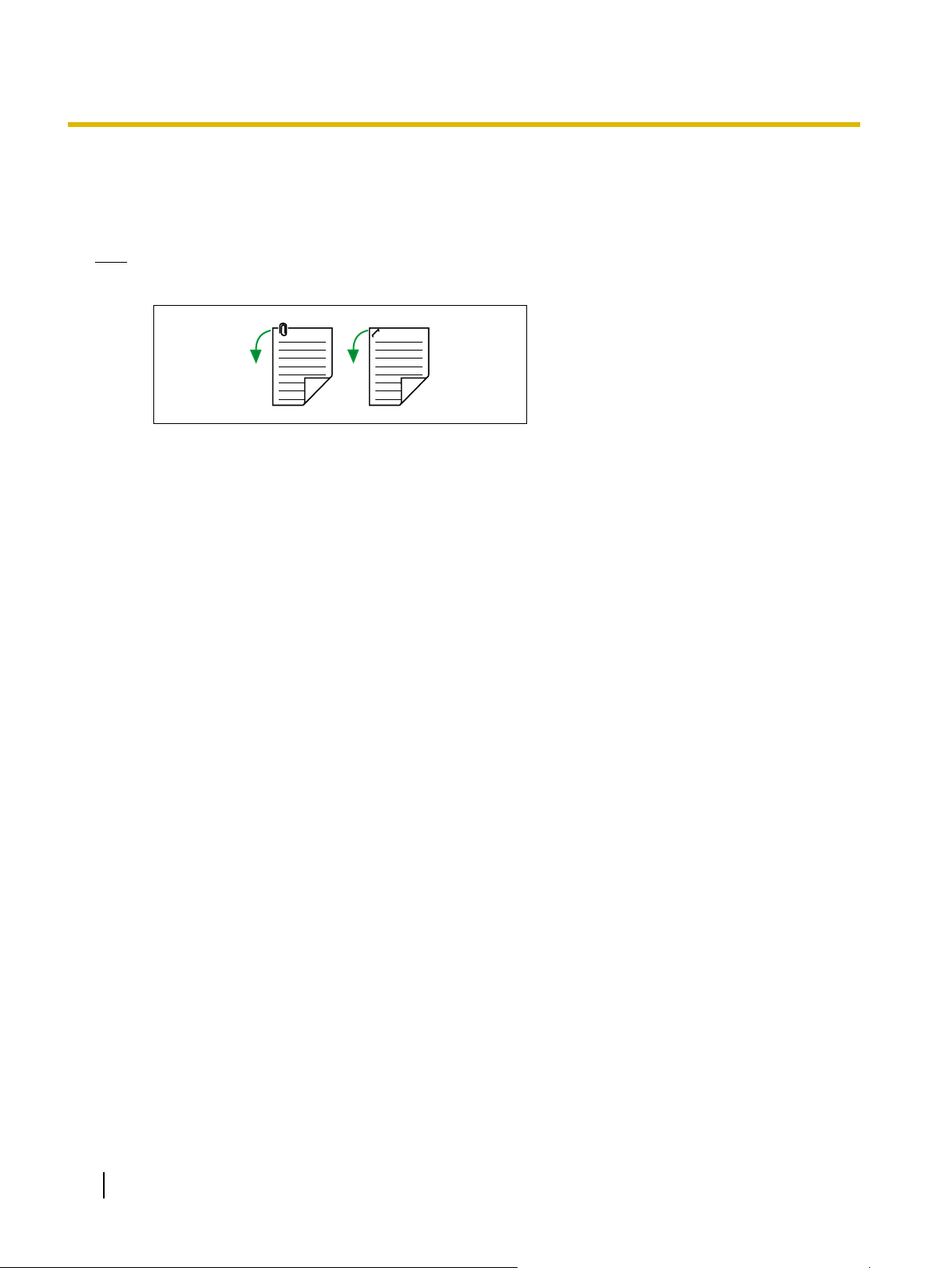
操作
掃描的文件
本掃描器可掃描所有紙張均為相同尺寸的文件,以及混用各種紙張尺寸的文件。
注意
• 掃描之前,務必移除文件上的迴紋針和釘書針。否則會造成裝置和 / 或文件受損。
• 捲曲的文件可能造成夾紙或損壞文件,因此請在掃描前整平文件。
• 掃描重要文件時,請確認已掃描影像的數量符合文件的頁數。
• 進行掃描後,從出紙匣取出文件。
操作手冊
26
Page 27
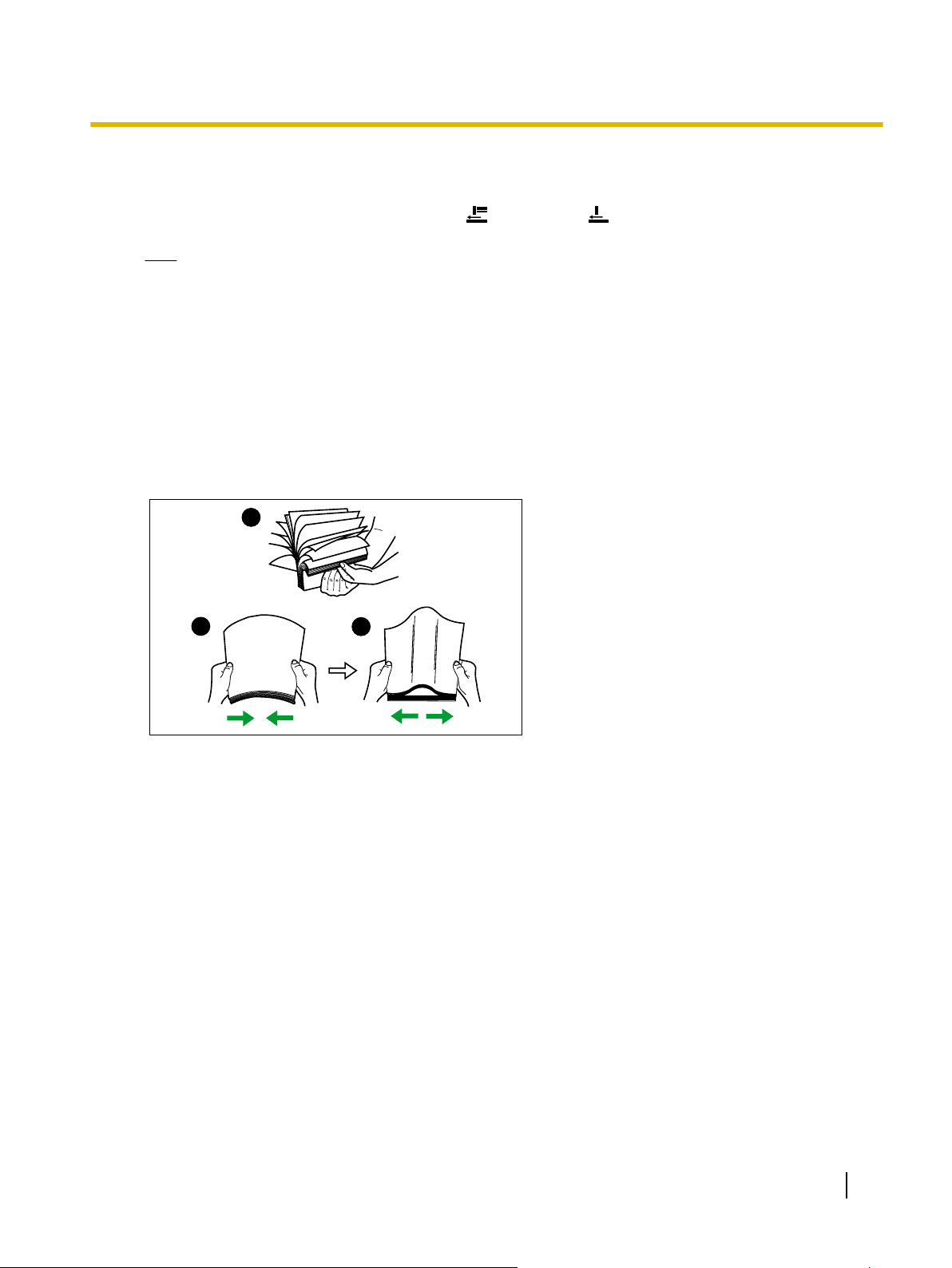
掃描紙張均為相同尺寸的文件
A
B
C
1
2
3
1. 按控制面板上的 ADF 選取鍵,選擇自動進紙 [ ] 或手動進紙 [ ]。
注意
• 將文件手動進紙時,請一次送入一頁文件。
• 掃描重要文件或裝訂文件時,請手動送入。
2. 散開文件。
• 已裝訂或已疊合(夾在檔案夾中)的文件必須分開。
散開整疊文件,以分開所有邊緣。
握住兩邊並向內彎曲文件,如圖所示。
要將文件整平,請緊握文件並向外拉動,如圖所示。
操作
必要時請重複以上步驟。
3. 仔細對齊文件。
操作手冊
27
Page 28
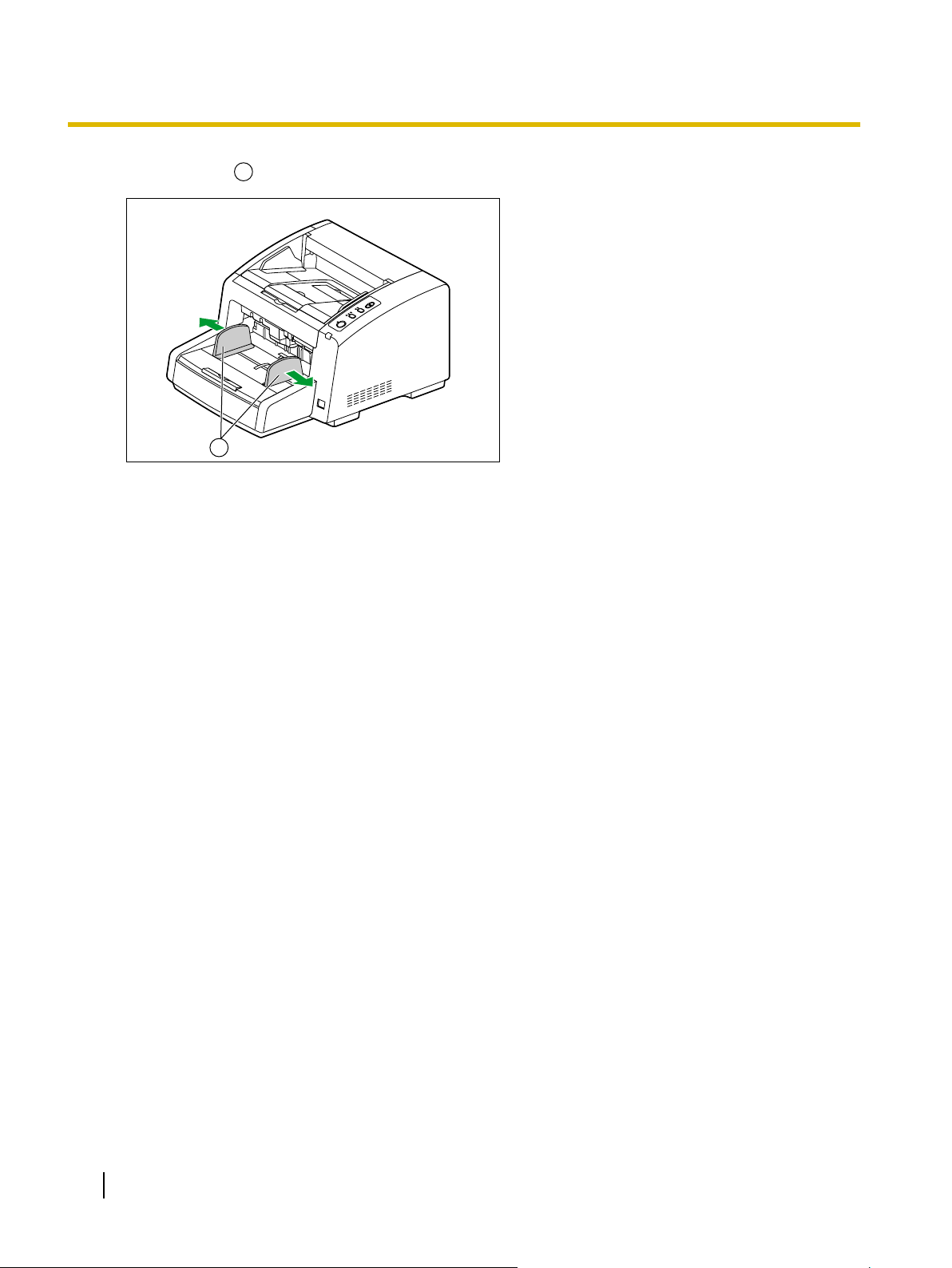
1
1
操作
4. 調整文件導板(
),略大於實際的文件尺寸。
操作手冊
28
Page 29

1
1
2
2
1
1
操作
5. 將文件放在進紙匣(
)上,要掃描的一面朝上。
按照箭頭方向推入文件,直到停止為止。
注意
• 文件高度不得超過文件導板標示的上限(
)。這可避免夾紙或偏斜。
• 掃描寬度為 302 mm。
6. 滑動文件導板(
),以符合要掃描的文件寬度。
操作手冊
29
Page 30

2
1
1
2
2
操作
掃描較長的紙張時
從進紙匣拉出進紙匣擴充拖盤(2)。
備註
• 在進紙匣裝入文件後,如果按壓開始 / 停止鍵,進紙匣會升起至可立即開始進紙的位置。
7. 滑動出紙文件導板(
備註
• 掃描文件時出紙制止器(
)以符合文件的寬度,然後升起出紙制止器(2)。
)如果未升起,文件可能會卡在出紙處。
操作手冊
30
Page 31

掃描較長的紙張時
3
4
調整出紙制止器(3)和擴充輔助紙匣(4),以符合文件的尺寸。
操作
操作手冊
31
Page 32

࿕ဎᅞ
ᄽ˴
5
6
7
操作
掃描較短的紙張時
掃描下圖所示之類的文件時,請完全升起出紙輔助制止器(5),然後調整擴充輔助紙匣(6),以符合文
件的尺寸。
掃描較薄的文件時
略微升起出紙輔助制止器(7)。
• 出紙處的角度略高,因此文件可順利出紙。
8. 開啟掃描應用程式
*1
掃描器隨附的 RTIV 和 QuickScan Pro 展示等軟體,可用於掃描文件。
*1
,然後掃描文件。
操作手冊
32
Page 33

掃描混用各種紙張尺寸的文件
A
B
C
1
2
3
掃描混用各種紙張尺寸的文件條件,請參閱“對於混用多種紙張尺寸和厚度的文件”(第 21 頁)。
• 掃描混用各種紙張尺寸的文件時,掃描後的紙張可能需要重新排列,才能達到最佳效果。
1. 按控制面板上的 ADF 選取鍵,選擇自動進紙 [
2. 散開文件。
• 已裝訂或已疊合(夾在檔案夾中)的文件必須分開。
散開整疊文件,以分開所有邊緣。
握住兩邊並向內彎曲文件,如圖所示。
要將文件整平,請緊握文件並向外拉動,如圖所示。
]。
操作
必要時請重複以上步驟。
注意
• 將各種頁面尺寸的頁面散開。
操作手冊
33
Page 34

2
2
2
2
1
1
操作
3. 沿著同一邊對齊文件。
4. 完全散開文件導板(
)。
操作手冊
34
Page 35

1
2
2
1
2
3
3
操作
5. 將文件放在進紙匣(
)上,要掃描的一面朝上。
• 對齊文件的位置,最小紙張的中央處在進紙時,才能對準進紙滾輪的中心點(
齊,紙張便無法正確進紙。
)。如果文件未正確對
注意
• 文件高度不得超過文件導板標示的上限(
)。這可避免夾紙或偏斜。
• 某些紙張類型的文件可能無法平順進紙。若發生這種狀況,請減少文件的頁數。
• 掃描寬度為 302 mm。
操作手冊
35
Page 36

1
2
2 1
1
2
2
1
操作
6. 保持右側文件導板(
7. 保持左側文件導板(
)的位置,滑動左側文件導板(2)觸碰文件的左邊。
)的位置,滑動右側文件導板(2),以符合文件的寬度。
操作手冊
36
Page 37

掃描較長的紙張時
3
1
2
1
3
2
3
從進紙匣拉出進紙匣擴充拖盤(3)。
備註
• 在進紙匣裝入文件後,如果按壓開始 / 停止鍵,進紙匣會升起至可立即開始進紙的位置。
操作
8. 滑動出紙導板(
備註
• 掃描文件時出紙制止器(
)以符合文件導板的寬度(2),然後升起出紙制止器(3)。
)如果未升起,文件可能會卡在出紙處。
操作手冊
37
Page 38

4
5
2
࿕ဎᅞ
ᄽ˴
6
7
操作
掃描較長的紙張時
調整出紙制止器(4)和擴充輔助紙匣(5),以符合最大的文件頁面。
掃描較短的紙張時
掃描下圖所示之類的文件時,請完全升起出紙輔助制止器(6),然後調整擴充輔助紙匣(7),以符合文
件的尺寸。
38
操作手冊
Page 39

掃描較薄的文件時
8
略微升起出紙輔助制止器(8)。
• 出紙處的角度略高,因此文件可順利出紙。
操作
9. 開啟掃描應用程式
*1
掃描器隨附的 RTIV 和 QuickScan Pro 展示等軟體,可用於掃描文件。
備註
• 將左右文件導板完全展開後,您可以重新設定原始的中央位置。
*1
,然後掃描文件。
操作手冊
39
Page 40

B
Simplex
A
ᄽ˴
Ӽ܈₣
˩
ᄽ˴
操作
使用控制單張紙
使用控制單張紙,可以在掃描期間變更掃描條件。將控制單張紙放置在文件中央,可變更控制單張紙之後掃描
所有頁面的掃描條件。
控制單張紙位於隨附的光碟上。
控制單張紙功能
單面、雙面、二進位、256 級灰階、彩色、動態臨界值、遞色、誤差擴散、功能 #1 – #9、分離頁
備註
• 可使用多張控制單張紙。
• 若要使用控制單張紙功能,掃描應用程式必須支援控制單張紙。使用控制單張紙時,請參閱掃描應用程
式的指示手冊。
• 從提供的光碟列印出控制單張紙。
40
操作手冊
Page 41

關於列印控制單張紙
ㅪㄇʑ
<A4 ֬ӛ>
<A3 ֬ӛ>
25 mm
• 以指定尺寸列印控制單張紙,請勿放大或縮小尺寸。
• 列印控制單張紙時,務必確定樣式為距離紙張頂端的 25 mm 範圍,並且水平對準中央位置。
• 使用與您正在掃描的文件相同尺寸的控制單張紙。
• 控制單張紙不得髒污。控制單張紙不得摺疊或有皺折。否則掃描將無法正常進行。
• 控制單張紙和分離頁的詳細資訊,請參閱 PIE 參考手冊的“2.40 控制單張紙偵測”。
操作
列印控制單張紙
備註
• 若要列印控制單張紙,電腦必須裝有 Adobe
• 關於變更列印設定的詳細資訊,請參閱印表機指示手冊。
1. 將光碟插入電腦的 CD/DVD 光碟機。
• 若啟動“自動執行”功能,安裝程序會自動開始。
• 此時將出現安裝視窗。
備註
• 如果 Windows Vista 顯示自動播放對話框,請選擇“CDRun.exe”。
• 如果程式未自動啟動,請從 [我的電腦](在 Windows Vista 則為 [電腦])中,選擇 CD/DVD 光碟
機,然後連按兩下“CDRun.exe”。
2. 選擇您的掃描器。
3. 從畫面右側上的 [手冊] 清單中選擇 [控制單張紙]。
4. 列印與文件相同尺寸的控制單張紙。
®
Reader®。
操作手冊
41
Page 42

1
1
1
1
2
操作
變更掃描背景色彩
切換掃描器的參考板,即可將掃描背景色彩變更為黑色或白色。預設設定為黑色。
注意
• 將正面參考板和反面參考板設定為相同色彩。如果正面和反面的設定不同,將無法正確掃描文件。
切換參考板
1. 將掃描器的電源開關(
)設定為“ ”(關閉)。
• 取出出紙匣中任何文件。
2. 朝您的方向拉起前門開關(
),然後開啟前門(2)。
操作手冊
42
Page 43

1
1
2
ᱺ⏨
㓺⏨
操作
3. 移動參考板桿(R)(
)和參考板桿(F)(2)。
• 將參考板桿移動到要變更的背景顏色。
操作手冊
43
Page 44

操作
4. 關閉前門。
• 向下緩慢推壓前門兩側,直到卡入定位為止。
5. 將掃描器的電源開關設定為“ ”(開啟)。
操作手冊
44
Page 45

1
1
2
保養和維修
保養和維修
清除夾紙
紙張破損、厚度較薄或邊緣皺折會造成夾紙。如果發生夾紙,請按照下列程序取出夾紙。
小心
• 掃描大量文件後,影像感應器蓋板可能會過熱。
請在影像感應器蓋板降溫後取出夾紙。
1. 朝您的方向拉起前門開關(
• 取出出紙匣中任何文件。
),然後開啟前門(2)。
操作手冊
45
Page 46

1
保養和維修
2. 掃描器內部發生夾紙︰
從掃描器內部朝前端方向拉出夾紙。
出紙槽發生夾紙︰
從出紙槽(1)朝前端方向拉出夾紙。
操作手冊
46
Page 47

3. 關閉前門。
• 向下緩慢推壓前門兩側,直到卡入定位為止。
保養和維修
操作手冊
47
Page 48

1
1
1
2
1
保養和維修
清潔掃描器
掃描器外部
注意
• 請勿使用稀釋劑、揮發油或含有研磨劑或表面活性劑等成分的清潔劑,清潔掃描器外部。
• 每個月至少清潔掃描器一次。
1. 將掃描器的電源開關(
2. 使用軟布清潔蓋板。
• 文件進紙器(
)和出紙槽(2)容易髒污。務必清潔以上裝置。
)設定為“ ”(關閉)。
操作手冊
48
Page 49

1
1
保養和維修
3. 以刷子刷除風扇出風口(
)的髒污和灰塵。
操作手冊
49
Page 50

1
1
°C
保養和維修
掃描器內部
備註
• 經過一週或掃描 20,000 頁後必須清潔掃描器,符合任一條件便須清潔。
• 如果經常發生夾紙或雙頁進紙,請清潔滾輪和感應器。
• 如果雙頁進紙偵測的功能不正常,請清潔雙頁進紙偵測器。
• 掃描影像出現黑白線條時,請清潔影像感應器蓋板。
• 掃描的文件髒污,掃描器零件也會因而髒污。為維持正常掃描功能,請經常清潔掃描器零件。
關於滾輪清潔紙張
從虛線標示處(
注意
)開啟滾輪清潔紙張,並取出滾輪清潔紙張。
• 請將滾輪清潔紙張,放置在孩童無法接觸的地點。
• 請勿將滾輪清潔紙張置於陽光直射,或溫度高達 40
以上的地點。
• 滾輪清潔紙張只可用於清潔滾輪和影像感應器蓋板。
• 如需滾輪清潔紙張的詳細資訊,請參閱物質安全資料表(MSDS)。
請向 Panasonic 銷售公司洽詢取得物質安全資料表的相關資訊。
備註
• 如果包裝袋在不使用的狀況下長時間開啟,酒精成分會揮發。
只有在使用滾輪清潔紙張時,才開啟包裝袋。
• 滾輪清潔紙張(KV-SS03)可向購買掃描器的經銷商購買。
對於耗材和配件︰
請撥打 1-866-823-0002(僅限於美國),或電洽經銷商。
操作手冊
50
Page 51

清潔滾輪
ӚᐥⵒӠ
A
ഛЭະݽ╾ኈ
᳅ℬ⭰ലօ
1
1
2
小心
• 擦拭滾輪(A)和下方的影像感應器蓋板時,務必關閉直線路徑匣。觸碰凹槽部分可能會造成受傷。
• 掃描大量文件後,影像感應器蓋板可能會過熱。
請在降溫後清潔影像感應器蓋板。
保養和維修
1. 將掃描器的電源開關設定為“ ”(關閉)。
2. 朝您的方向拉起前門開關(
),然後開啟前門(2)。
操作手冊
51
Page 52

保養和維修
3. 使用滾輪清潔紙張(第 50 頁)清除所有滾輪表面的髒污。
擦拭滾輪的指示
防雙頁進紙滾輪、進紙滾輪
其他滾輪
注意
• 取出防雙頁進紙滾輪後,請按照圖中箭頭的指示方向,輕輕擦拭滾輪表面的灰塵。擦拭時過於用
力,可能會令滾輪損壞或無法重合。
如何取出防雙頁進紙滾輪的指示,請參閱“更換防雙頁進紙滾輪”(第 64 頁)。
• 按照圖中箭頭的指示方向,擦拭其他滾輪的灰塵。以手指旋轉滾輪,然後擦除整個滾輪表面的灰
塵。若在擦拭時滾輪轉動,請以手指輕輕將其固定。
操作手冊
52
Page 53

滾輪的位置
1
2
3
1
2
3
4
5
4
5
6
6
保養和維修
進紙滾輪
分隔滾輪
自動滾輪
驅動滾輪
防雙頁進紙滾輪
左側圖
驅動滾輪
操作手冊
53
Page 54

7
7
7
保養和維修
4. 關閉前門。
• 向下緩慢推壓前門兩側,直到卡入定位為止。
自動滾輪
5. 將掃描器的電源開關設定為“ ”(開啟)。
操作手冊
54
Page 55

6. 將使用者工具程式中的滾輪清理計數器重設為 0。
1
1
2
• 啟動使用者工具程式,然後在視窗中按一下“清潔滾輪後”(
器重設為 0。
• 詳細資訊請參閱使用者工具程式參考手冊。
保養和維修
)的 [重設計數器] 按鈕(2),將計數
操作手冊
55
Page 56

ӚᐥⵒӠ
A
ഛЭະݽ╾ኈ
᳅ℬ⭰ലօ
1
1
2
保養和維修
清潔感應器和影像感應器蓋板
小心
• 擦拭滾輪(A)和下方的影像感應器蓋板時,務必關閉直線路徑匣。觸碰凹槽部分可能會造成受傷。
• 掃描大量文件後,影像感應器蓋板可能會過熱。
請在降溫後清潔影像感應器蓋板。
1. 將掃描器的電源開關設定為“ ”(關閉)。
2. 朝您的方向拉起前門開關(
),然後開啟前門(2)。
56
操作手冊
Page 57

1
1
2
5
4 4
3
67
3
4
5
6
7
9
10
8
8
9
10
保養和維修
3. 使用隨附的吹球(
)清除感應器上的灰塵,然後使用滾輪清潔紙張(第 50 頁)擦拭影像感應器蓋板。
清潔感應器和反射器的方式
從吹球(1)取下刷子,然後朝感應器和反射器(2)的孔中以及輸送帶鋸齒凹入處(2)吹除灰塵,如
下圖所示。
感應器的位置
正在等候感應器
偏斜感應器
雙頁進紙偵測器
(KV-S4065CW的中央部分只有 1 個雙
頁進紙偵測器。)
正在啟動感應器
影像感應器蓋板(F)
雙頁進紙偵測器
(KV-S4065CW的中央部分只有 1 個雙
頁進紙偵測器。)
紙張感應器
影像感應器蓋板(B)
操作手冊
57
Page 58

11
11
12
13
12
13
14
14
保養和維修
左側圖
反射器的位置
夾紙感應器
反射器
左側圖
鋸齒凹入處
鋸齒凹入處
操作手冊
58
Page 59

1
2
1
保養和維修
4. 開啟進紙滾輪蓋板(
),然後在轉動滑落偵測感應器(2)時,吹除感應器上的灰塵。
5. 關閉前門。
• 向下緩慢推壓前門兩側,直到卡入定位為止。
6. 將掃描器的電源開關設定為“ ”(開啟)。
操作手冊
59
Page 60

更換零件和選購裝置
更換零件和選購裝置
更換零件和選購裝置
滾輪更換套件
• 進紙滾輪
• 分隔滾輪
• 防雙頁進紙滾輪
零件名稱 零件編號 附註
KV-SS033
–
更換零件
選購裝置
備註
滾輪清潔紙張
墨水匣
壓印機裝置
KV-SS03
KV-SS021
KV-SS014
請參閱“關於滾輪清潔紙
張”(第 50 頁)。
用於選購壓印機裝置。
如需安裝和移除的詳細資訊,請參
閱“安裝墨水匣”(第 74 頁)。
列印文件的文字和編號。含有 1 個墨
水匣。
如需安裝指示,請參閱“安裝壓印機
裝置”(第 69 頁)。
• 要購買更換零件或選購零件,請洽詢您購買掃描器的商店。
更換零件的時機
掃描 400,000 頁之後,建議更換進紙滾輪、分隔滾輪和防雙頁進紙滾輪。(400,000 頁是指掃描一般紙張。視紙
張類型和其他因素而定,滾輪的實際使用壽命會有所不同。)
操作手冊
60
Page 61

1
1
1
1
2
更換零件和選購裝置
更換零件
清潔滾輪(第 51 頁)後,如果仍經常發生雙頁進紙或夾紙等狀況,請電洽經銷商訂購“滾輪更換套件
(KV-SS033)”,並更換進紙滾輪、分隔滾輪和防雙頁進紙滾輪。
更換進紙滾輪和分隔滾輪
警告
• 請勿將分隔滾輪或進紙滾輪放置在孩童可接觸的地方。吞下滾輪會造成危險。如果您認為孩童已吞下滾
輪,請緊急就醫。
1. 將掃描器的電源開關(
)設定為“ ”(關閉),然後拔除電源線。
2. 朝您的方向拉起前門開關(
),然後開啟前門(2)。
操作手冊
61
Page 62

1
2
2
3
1
1
1
2
更換零件和選購裝置
3. 推壓進紙滾輪蓋板的兩側,然後朝您的方向拉出,以便開啟。
4. 朝您的方向轉動滾輪夾(
• 取出進紙滾輪(
),然後在開啟滾輪夾時從旋轉軸取出滾輪。
)和分隔滾輪(3)。
5. 從選購的“滾輪更換套件(KV-SS033)”取出新的進紙滾輪和分隔滾輪。
6. 對準旋轉軸和滾輪孔,將滾輪的旋轉軸裝入,直到卡入定位為止。
• 安裝進紙滾輪(
)和分隔滾輪(2)。
操作手冊
62
Page 63

7. 向上推壓進紙滾輪蓋板,直到卡入定位為止。
注意
• 關閉進紙滾輪蓋板時,請勿令滾輪受損。
• 務必正確關閉進紙滾輪蓋板。如果未完全關閉進紙滾輪蓋板,則關閉前門時,進紙滾輪蓋板可能會
破裂。
8. 關閉前門。
• 向下緩慢推壓前門兩側,直到卡入定位為止。
更換零件和選購裝置
9. 插入電源線,並將掃描器的電源開關設定為“ ”(開啟)。
操作手冊
63
Page 64

1
1
1
1
2
更換零件和選購裝置
更換防雙頁進紙滾輪
更換防雙頁進紙滾輪之前,務必確定進紙匣位於“低”位置。如果進紙匣不是位於“低”位置,不可以開啟防
雙頁進紙滾輪蓋。
調整進紙匣高度的詳細資訊,請參閱“變更進紙匣位置”(第 23 頁)。
1. 將掃描器的電源開關(
)設定為“ ”(關閉),然後拔除電源線。
2. 朝您的方向拉起前門開關(
),然後開啟前門(2)。
操作手冊
64
Page 65

1
1
1
1
更換零件和選購裝置
3. 從榫接處朝您的方向拉開防雙頁進紙滾輪蓋(
4. 按照箭頭指示方向,取出防雙頁進紙滾輪(
)。
)。
5. 從“滾輪更換套件(KV-SS033)”取出新的防雙頁進紙滾輪。
操作手冊
65
Page 66

1
1
1
2
更換零件和選購裝置
6. 安裝新的防雙頁進紙滾輪。
• 將軸的溝槽(
使用滾輪掛架上的 U 形部分對齊溝槽,進行安裝。
注意
• 安裝防雙頁進紙滾輪後,請確定旋轉軸不會旋轉或移動。如果溝槽未正確裝入滾輪掛架,可能造成
雙頁進紙或夾紙等狀況。
)一端朝向右方,然後將溝槽對準滾輪掛架(2)之後裝上。旋轉軸上有 2 條溝槽。
操作手冊
66
Page 67

7. 將防雙頁進紙滾輪蓋推向箭頭指示的方向,關閉防雙頁進紙滾輪蓋。
注意
• 務必確定關閉防雙頁進紙滾輪蓋,直到卡入定位為止。前門關閉時,如果防雙頁進紙滾輪蓋未正確
關閉,防雙頁進紙滾輪蓋可能會裂損。
更換零件和選購裝置
8. 關閉前門。
• 向下緩慢推壓前門兩側,直到卡入定位為止。
9. 插入電源線,並將掃描器的電源開關設定為“ ”(開啟)。
操作手冊
67
Page 68

1
1
2
更換零件和選購裝置
10. 將使用者工具程式中的更換滾筒後計數器重設為 0。
• 啟動使用者工具程式,然後在視窗中按一下“更換滾筒後”(
器重設為 0。
• 詳細資訊請參閱使用者工具程式參考手冊。
)的 [重設計數器] 按鈕(2),將計數
操作手冊
68
Page 69

安裝選購裝置
1
1
1
1
安裝壓印機裝置
視需要的用途而定,您可以使用壓印機作為壓印機預備或壓印機後製。
壓印機預備會在掃描前列印到文件正面。列印的內容也會被掃描。
壓印機後製會在掃描後列印到文件反面。列印的內容不會被掃描。
壓印機預備
更換零件和選購裝置
1. 將掃描器的電源開關(
2. 開啟壓印機預備門(
)設定為“ ”(關閉)。
)。
操作手冊
69
Page 70

1
1
2
3
4
3
4
1
2
更換零件和選購裝置
3. 將針腳(
簧為止。
4. 連接纜線。
)和(2)插入上排孔,直到停止為止,然後將針腳(3)和(4)插入導片,直到卡入彈
注意
• 插入接頭時,務必確定腳位與插槽相符。
操作手冊
70
Page 71

1
1
1
1
更換零件和選購裝置
5. 關閉壓印機預備門(
)。
6. 將掃描器的電源開關設定為“ ”(開啟)。
備註
• 安裝墨水匣的詳細資訊,請參閱“安裝墨水匣”(第 74 頁)。
壓印機後製
1. 將掃描器的電源開關(
)設定為“ ”(關閉)。
操作手冊
71
Page 72

A4
B4
A3
B5
A5
B6
A6
A6
B6
A5
B5
A4
更換零件和選購裝置
2. 開啟壓印機後製門。
3. 連接纜線。
注意
• 插入接頭時,務必確定腳位與插槽相符。
操作手冊
72
Page 73

1
1
2
1
2
3
更換零件和選購裝置
4. 如下圖所示,維持壓印機後製的方向,將兩側的針腳(
直到卡入彈簧(3)為止。
)插入導片,再將兩側的針腳(2)插入導片,
5. 關閉壓印機後製門。
6. 將掃描器的電源開關設定為“ ”(開啟)。
備註
• 安裝墨水匣的詳細資訊,請參閱“安裝墨水匣”(第 74 頁)。
操作手冊
73
Page 74

1
1
更換零件和選購裝置
安裝墨水匣
將墨水匣裝入壓印機。
1. 將掃描器的電源開關(
2. 撕下防護膠帶。
)設定為“ ”(關閉)。
操作手冊
74
Page 75

3. 將裝匣切換到墨水匣更換位置。
1
1
注意
• 使用壓印機預備時,在掃描器上調整標籤的位置。
4. 將墨水匣插入裝匣中。
更換零件和選購裝置
5. 鎖住墨水匣調整桿(
)。
操作手冊
75
Page 76

1
1
1
1
更換零件和選購裝置
取出墨水匣
1. 將掃描器的電源開關設定為“ ”(關閉)。
2. 將裝匣切換到墨水匣更換位置。
注意
• 使用壓印機預備時,在掃描器上調整標籤的位置。
3. 按壓並提起墨水匣調整桿(
4. 取出墨水匣(
)。
)。
操作手冊
76
Page 77

列印
2
3
1
2
1
3
2
1
2
1
調整壓印機預備的列印位置
1. 找出壓印機上與列印所用掃描器上的“ ”標記(
更換零件和選購裝置
)對齊的綠線(1)。
2. 將指示處(
• 綠線(
)與綠線(1)對齊。
)表示列印位置。其他任何位置都無法進行列印。
調整壓印機後製的列印位置
1. 將裝匣移至需要的列印位置,然後將指示處(
)與“ ”標記(1)對齊。
• “ ”標記(
)表示列印位置。其他任何位置都無法進行列印。
操作手冊
77
Page 78

16.5 mm
30.8 mm
141 mm
121 mm
109.3 mm
97.5 mm
97.5 mm
83.5 mm 83.5 mm
66.8 mm
66.8 mm
56.5 mm 56.5 mm
45 mm
45 mm
30.8 mm
16.5 mm
ᄽ˴ଅ ᄽ˴ଅʑ
更換零件和選購裝置
列印位置
備註
• 上圖顯示使用壓印機預備時的可能列印位置,將會列印到文件正面。 使用壓印機後製時,將會列印到
文件反面,列印位置會水平翻轉。
列印
列印可從 RTIV 程式以及 TWAIN 和 ISIS 驅動程式中進行設定。詳細資訊請參閱 RTIV 參考手冊和 PIE 參考手
冊。
操作手冊
78
Page 79

附錄
附錄
疑難排解
如果使用掃描器時發生問題,請檢查下列項目,並以使用者工具程式檢查掃描器狀態。如果掃描器功能仍未恢
復正常,請拔除電源線,然後洽詢維修服務。
癥狀 可能原因 修正方式
無法開啟前門。 未鬆開螺絲。
未插入電源線。 確實插入電源插頭。
電源開關開啟時,就緒指示燈號
未亮起。
電源供應的問題。
掃描器未正確連接到電腦。
未正確安裝軟體。
電腦無法識別掃描器。
掃描器操作不正常。
未正確安裝電腦的 USB 介面。
掃描器透過 USB 集線器進行連接。 請勿透過 USB 集線器進行連接。
USB 纜線發生問題。
掃描速度緩慢。
掃描器透過 USB 1.1 連接。 透過 USB 2.0 連接。
未正確載入文件。
文件已載入進紙匣,但掃描器未
開始掃描。
感應器無法偵測文件,因為文件的邊緣
捲曲。
開啟壓印機預備門,然後鬆開螺絲。
(請參閱安裝手冊的“安裝裝置”。)
從電源插座中斷掃描器的電源,然後洽
詢維修服務。
請正確連接 USB 纜線。
從電腦移除軟體,然後再次安裝軟體。
(請參閱安裝手冊的“安裝軟體”。)
使用裝置管理員的內容,檢查是否已正
確安裝電腦的 USB 介面。
使用隨附的 USB 纜線,或合格的高速
USB 2.0 纜線。
請正確載入文件。
(第 26 頁)
將文件(第 21 頁)整平,然後再次載入
(第 26 頁)。
操作手冊
79
Page 80

附錄
癥狀 可能原因 修正方式
雙頁進紙經常發生,或掃描器在
掃描時停止載入。
進紙滾輪、分隔滾輪、防雙頁進紙滾
輪、驅動滾輪或自動滾輪髒污。
進紙滾輪、分隔滾輪或防雙頁進紙滾輪
磨損。
要掃描的文件捲曲或摺疊,導致左右邊
高度不同。
以不支援的紙張類型或厚紙列印文件。
紙張的長度過短。
進紙方式設定為手動。
紙張厚度模式不適合文件。
未正確對齊文件。
進紙匣中裝入的文件頁數過多。
清潔進紙滾輪、分隔滾輪、防雙頁進紙
滾輪、驅動滾輪或自動滾輪。
(第 51 頁)
更換進紙滾輪、分隔滾輪(第 61 頁)或
防雙頁進紙滾輪(第 64 頁)。
將文件(第 21 頁)整平,減少頁數後再
次載入。
以可用類型和厚度的紙張複製文件
(第 20 頁),然後掃描該文件。
以可用尺寸的紙張複製文件(第 20 頁),
然後掃描該文件。
以 ADF 選取鍵將進紙方式設定為自
動。 (第 16 頁)
變更紙張厚度模式。 (第 24 頁)
重新對齊文件。 (第 26 頁)
減少文件頁數,直到頁數低於文件導板
標示的上限為止。
紙張厚度模式不適合文件。
文件皺折。 將文件整平。
經常夾紙。
滾輪髒污。
未正確對齊文件。
進紙匣中裝入的文件頁數過多。
文件導板未調整為要掃描的文件尺寸,
或者要掃描的文件在進紙匣中已偏斜。
掃描影像偏斜。
要掃描的文件捲曲或摺疊,導致左右邊
高度不同。
掃描後的文件空白。 要掃描的文件正反面顛倒。
掃描後的文件出現垂直線。 影像感應器蓋板髒污。
變更紙張厚度模式。 (第 24 頁)
清潔滾輪。 (第 51 頁)
重新對齊文件。 (第 26 頁)
減少文件頁數,直到頁數低於文件導板
標示的上限為止。
將文件導板適當調整為要掃描的文件尺
寸(第 26 頁)。
將文件(第 21 頁)整平,減少頁數後再
次載入。
請正確載入文件。
(第 26 頁)
清潔影像感應器蓋板(F 和 B)。
(第 56 頁)
操作手冊
80
Page 81

癥狀 可能原因 修正方式
附錄
影像感應器蓋板髒污。
掃描密度不均勻。
光線的明暗分佈不均勻。
掃描後的文件顏色,與原始文件
極為不同。
電腦螢幕的設定錯誤。 調整電腦螢幕的設定。
掃描後的文件出現黑點或雜紋。影像感應器蓋板髒污。
清潔影像感應器蓋板(F 和 B)。
(第 56 頁)
調整濃淡處理。 (第 82 頁)
清潔影像感應器蓋板(F 和 B)。
(第 56 頁)
按照以上建議進行後,如果持續發生問題,請撥打 1-800-726-2797 洽詢技術支援部門,以取得後續協助。(僅
限於美國)
操作手冊
81
Page 82

附錄
濃淡處理調整
關於濃淡處理調整
濃淡處理調整功能可修正光線明暗和像素感應器靈敏度的差異,並且降低掃描後影像的濃淡不均勻狀況。這可
透過使用掃描器隨附的特殊遮光紙,從使用者工具程式中進行。
需要濃淡處理調整時
掃描後影像有某些部分發生濃淡和亮度相當不均勻的狀況,或者清潔掃描器內部也未能改善影像品質時,請執
行濃淡處理調整。
進行濃淡處理調整之前
開始進行濃淡處理調整前,務必確實清潔影像感應器蓋板(F)、影像感應器蓋板(B),以及掃描區域的傳輸通
道和所有滾輪。
如果這些零件髒污時執行濃淡處理調整,掃描後影像會出現線條。
濃淡處理調整程序
1. 啟動使用者工具程式。
2. 按一下主要功能表上的“使用者明暗處理”,然後按照影像指示進行操作。
備註
• 詳細資訊請參閱使用者工具程式參考手冊的“4.6 [使用者明暗處理]”。
注意
執行濃淡處理調整之後,如果掃描後的影像仍出現線條,或在清潔影像感應器蓋板後,仍無法消除這些線
條,表示濃淡處理未正確受到補償。請再次清潔零件,然後進行濃淡處理調整。
操作手冊
82
Page 83

重新包裝指示
1
1
2
附錄
強烈建議保留原始紙箱以及
備註
所有
包裝材料。如果需要運輸或運送掃描器,請按照下列指示進行。
• 掃描器重新包裝不當,可能需要額外付費以維修掃描器。
• 請使用原始紙箱和所有原始包裝材料。
• 掃描器必須維持正確(水平)位置。
必要材料
• 原始掃描器紙箱和包裝材料
• 包裝膠帶和剪刀
1. 從插座拔除電源線,然後從掃描器拔除電源線和 USB 纜線。
2. 將出紙制止器和擴充輔助紙匣回復到原始(未拉出)的位置。
3. 開啟壓印機預備門(
),然後鎖緊螺絲(2)。
操作手冊
83
Page 84

1
2
3
5
6
4
1
2
3
4
5
附錄
4. 包裝掃描器。
接合
USB 纜線
電源線
防雙頁進紙滾輪
吹球
操作手冊
84
Page 85

6
• Drivers & Utilities / Manuals 光碟
• 安裝手冊
• 遮光紙
• 滾輪清潔紙張
附錄
操作手冊
85
Page 86

附錄
規格
項目
KV-S4065CW KV-S4085CW
掃描器
掃描面
掃描方式
掃描尺寸
掃描速度
(直立)
掃描速度
(橫立)
解析度
*1
*1
二進位 / 彩
色 300 dpi
二進位 / 彩
色 300 dpi
雙面
正面︰接觸式彩色影像感應器(CIS)
反面︰接觸式彩色影像感應器(CIS)
302 mm
單面
信紙:大約 65 頁 / 分鐘
A4:大約 60 頁 / 分鐘
雙面
信紙:大約 130 個影像 / 分鐘
A4:大約 120 個影像 / 分鐘
單面
信紙:大約 80 頁 / 分鐘
A4:大約 80 頁 / 分鐘
雙面
信紙:大約 160 個影像 / 分鐘
A4:大約 160 個影像 / 分鐘
單面
信紙:大約 85 頁 / 分鐘
A4:大約 80 頁 / 分鐘
雙面
信紙:大約 170 個影像 / 分鐘
A4:大約 160 個影像 / 分鐘
單面
信紙:大約 100 頁 / 分鐘
A4:大約 100 頁 / 分鐘
雙面
信紙:大約 200 個影像 / 分鐘
A4:大約 200 個影像 / 分鐘
100-600 dpi(每次遞增 1 dpi)
光學︰600 dpi(主要和輔助進紙方向)
色調漸變 二進位、灰階(8 位元)、彩色、多流︰二進位和灰階、二進位和彩色
影像控制
影像增強、動態臨界值、自動分離、黑白顛倒、紙張的白色底面
壓縮 JPEG(彩色、灰階)
尺寸
厚度
紙張
48´70 mm 到 297´432 mm
手動進紙或厚紙模式︰48´100 mm
0.04–0.2 mm
直線通道︰最大 0.6 mm
薄紙模式︰20 - 50 g/m²
重量
正常模式︰50 - 157 g/m²
厚紙模式︰157 - 209 g/m²
自動模式︰20 - 157 g/m²
進紙匣容量 300 頁(64 g/m²)
操作手冊
86
Page 87

項目
附錄
KV-S4065CW KV-S4085CW
掃描器
作業環境
存放環境
*1
視主機電腦、作業環境、應用程式、影像的資料數量和紙張類型而定,掃描速度可能會有所不同。
外部體積
(寬´深´高)
474´585´329 mm
重量 25 公斤
電源需求 AC 100 – 240 V,50 / 60 Hz
耗電量
最高(掃描
時)
最低(待機
時)
睡眠模式
1.4 A(AC 100 - 120 V)
0.6 A(AC 220 - 240 V)
0.7 A(AC 100 - 120 V)
0.4 A(AC 220 - 240 V)
4 W 或以下(AC 100 – 120 V)
5 W 或以下(AC 220 – 240 V)
溫度:15 - 30 °C,濕度:20 - 80 % RH
溫度:0 - 40 °C,濕度:10 - 80 % RH
1.5 A(AC 100 - 120 V)
0.7 A(AC 220 - 240 V)
0.7 A(AC 100 - 120 V)
0.4 A(AC 220 - 240 V)
4 W 或以下(AC 100 – 120 V)
5 W 或以下(AC 220 – 240 V)
操作手冊
87
Page 88

索引
索引
英數字及字母
AC 插孔 15
ADF 選取鍵 16
CPU 4
Drivers & Utilities / Manuals 光碟 85
ENERGY STAR 4
USB 接頭 15
USB 纜線 84
三畫
上限 29, 35
四畫
介面 4
反射器 58
文件
可用文件 20
混用紙張條件 21
掃描的文件 26
不可用文件 22
文件進紙器 48
文件導板 14
五畫
外部體積 87
出紙制止器 14
出紙槽 46, 48
出紙文件導板 14
出紙輔助制止器 14
出紙匣 14
六畫
安全資訊 8
色調漸變 86
存放環境 87
列印 77
七畫
系統需求 4
更換零件 60, 61
作業環境 87
作業系統 4
吹球 57, 84
夾紙 45
八畫
使用者工具程式 55, 68
直線路徑匣 15
九畫
重新包裝 83
重量 87
前門 14
前門開關 14
背景色彩 42
風扇出風口 15
十畫
記憶體 4
紙張 86
紙張厚度鍵 16
紙張厚度模式 24
耗電量 87
十一畫
規格 86
控制面板 14, 16
控制單張紙 40
清潔感應器 56
清潔掃描器 48
清潔滾輪 51
接合 84
掃描速度 86
掃描方式 86
掃描面 86
參考板 42
十二畫
開始 / 停止鍵 16
硬碟 4
就緒指示 17, 18
進紙匣 14
進紙匣位置 23
進紙匣鍵 16
進紙匣容量 86
進紙匣擴充拖盤 14
十三畫
解析度 86
感應器
滑落偵測感應器 59
紙張感應器 57
正在等候感應器 57
操作手冊
88
Page 89

正在啟動感應器 57
偏斜感應器 57
雙頁進紙偵測器 57
夾紙感應器 58
電源開關 14, 19
電源需求 87
電源線 15, 84
電腦 4
十四畫
疑難排解 79
滾輪
自動滾輪 53
進紙滾輪 53, 61
分隔滾輪 53, 61
防雙頁進紙滾輪 53, 64
驅動滾輪 53
滾輪更換套件 60
滾輪清潔紙張 9, 50, 60, 85
索引
十五畫
影像感應器蓋板(B) 57
影像感應器蓋板(F) 57
影像控制 86
遮光紙 85
墨水匣 60, 74
十六畫
錯誤指示 14, 18
選購裝置 60
濃淡處理調整 82
十七畫
壓印機後製 71
壓印機後製門 15
壓印機預備 69
壓印機預備門 15
壓印機裝置 60, 69
壓縮 86
十八畫
擴充輔助紙匣 14
操作手冊
89
Page 90

記錄
操作手冊
90
Page 91

記錄
操作手冊
91
Page 92

ኇʁ⫏⤻Ấ༬⊵˷ሷくҝȭȭPanasonic Systems Sales (Taiwan) Co., Ltd.
ⅶȭҝȭŘשռⅠʑُఱڂୀ⭰ 579 ⚦
© 2008 Panasonic Communications Co., Ltd. All Rights Reserved.
PJQXC0143ZA KK0608YR0
